Page 1
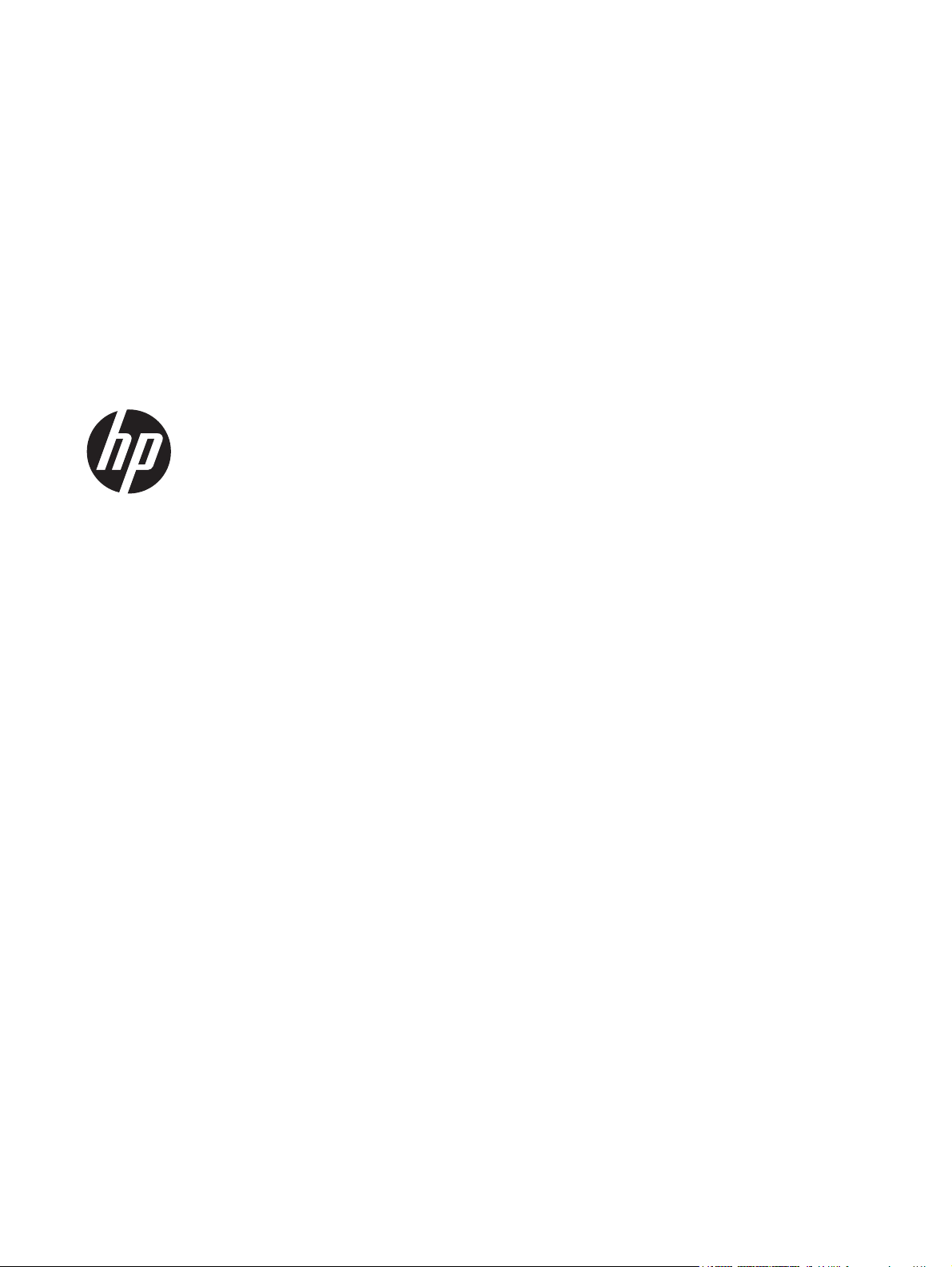
HP Scanjet Enterprise 7000 s2/Flow
7000 s2
Felhasználói útmutató
Page 2
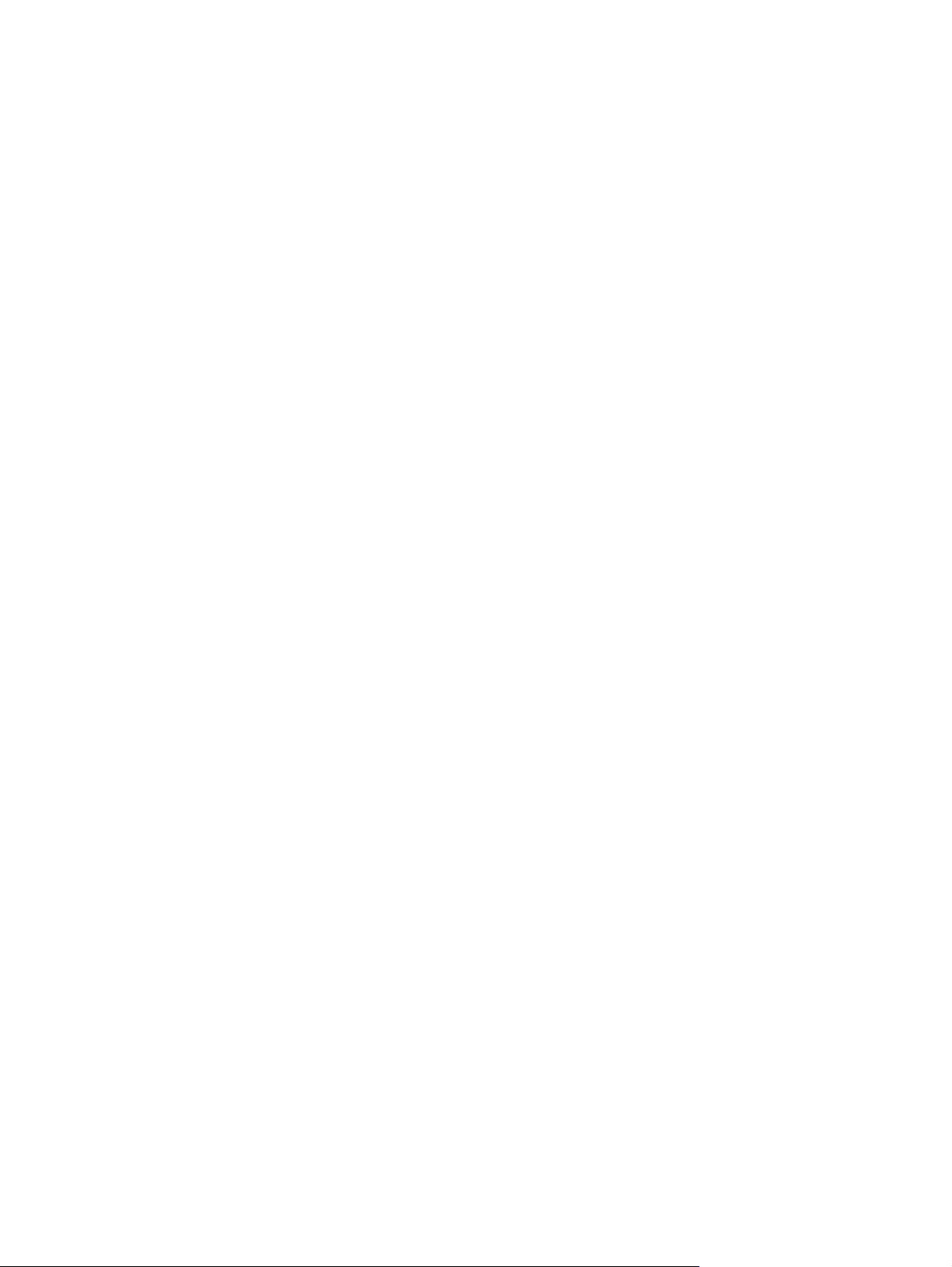
Szerzői jogok és licencinformációk
Kereskedelmi védjegyek
© 2013 Copyright Hewlett-Packard
Development Company, L.P.
Az előzetes írásbeli engedély nélküli
másolás, átvétel vagy fordítás tilos, kivéve
olyan esetekben, ahol ezt a szerzői jogi
rendelkezések külön megengedik.
A jelen dokumentumban foglalt információ
előzetes figyelmeztetés nélkül változhat.
A HP termékekre és szolgáltatásokra
kizárólag a termékekhez és
szolgáltatásokhoz mellékelt, írásban
lefektetett garanciák érvényesek. Az itt
leírtak semmilyen alapon nem tekinthetőek
további garanciának. A HP nem felelős a
nyomdahibákért, szerkesztési hibákért és
kihagyásokért.
Az ENERGY STAR az Amerikai Egyesült
Államokban bejegyzett védjegy, tulajdonosa
a United States Environmental Protection
Agency, vagyis az Amerikai Egyesült
Államok Környezetvédelmi Hivatala.
A Microsoft és a Windows a Microsoft
Corporation bejegyzett védjegyei.
Edition 2, 10/2013
Page 3
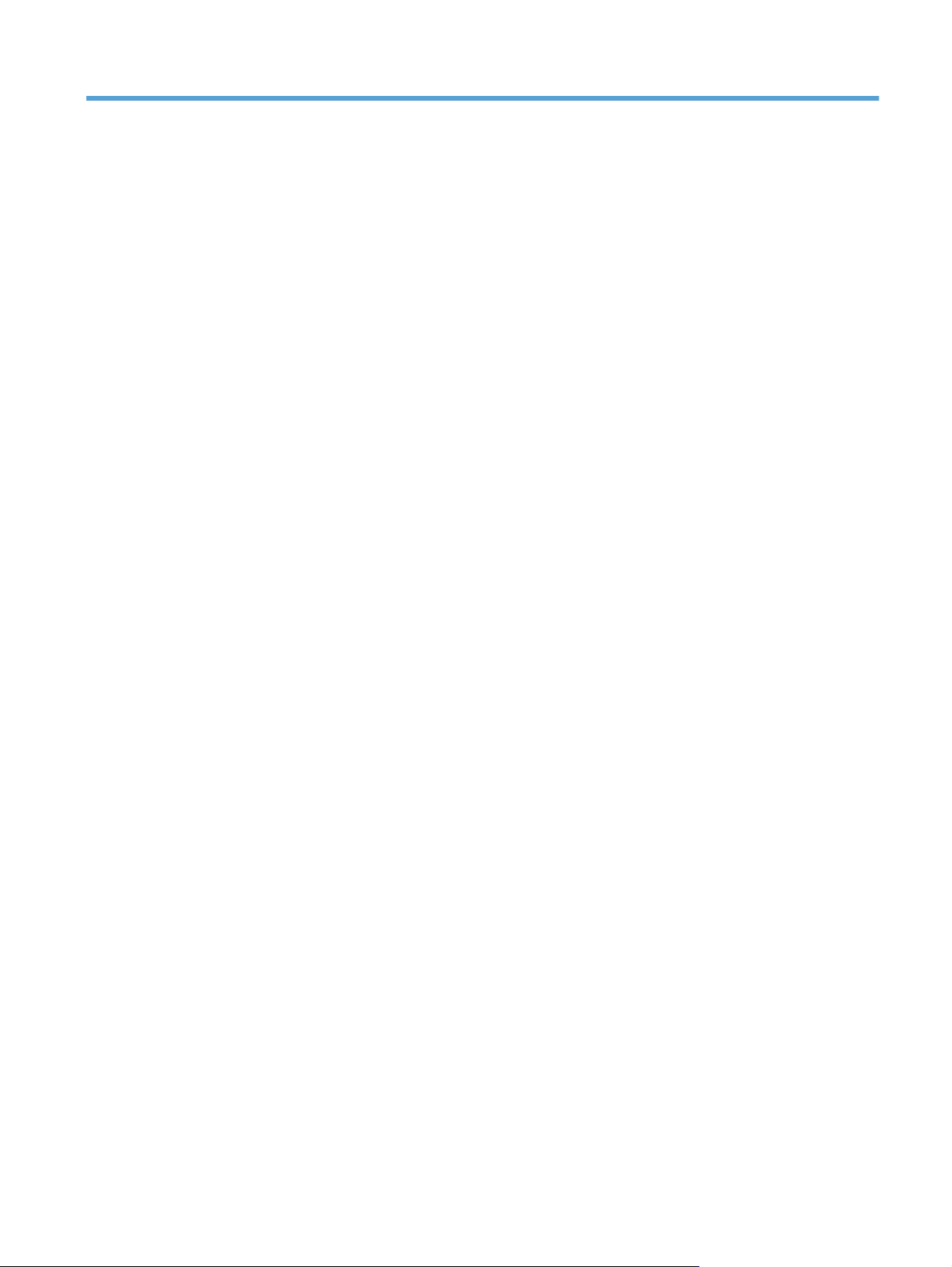
Tartalomjegyzék
1 Alapvető információk a termékről .................................................................................... 1
Termékjellemzők ...................................................................................................................... 1
Elölnézet ................................................................................................................................. 2
Előlap ..................................................................................................................................... 2
Hátsó nézet ............................................................................................................................. 4
A lapolvasó görgőinek megtisztítása a beolvasás előtt .................................................................. 4
A beolvasási profilok ismertetése ............................................................................................... 7
Lapolvasóprogram ................................................................................................................... 7
HP Smart Document Scan Software (HP intelligens dokumentumolvasó szoftver) ................ 7
HP Scanner Tools Utility (HP lapolvasó-eszközök segédprogram) .................................... 8
HP TWAIN ............................................................................................................... 8
Alvó mód ................................................................................................................................ 9
2 A lapolvasó használata .................................................................................................. 11
Az eredeti példány behelyezése .............................................................................................. 11
Dokumentumbehelyezési tippek ................................................................................ 11
Dokumentumok betöltése .......................................................................................... 12
Kártya betöltése a dokumentumadagolóba ................................................................. 15
Dokumentumok beolvasása ..................................................................................................... 15
Beolvasási tippek .................................................................................................... 15
Beolvasás a kezelőpanel gombjaival ......................................................................... 16
Beolvasás a HP Smart Document Scan Software (HP intelligens dokumentumolvasó
szoftver) szoftverből ................................................................................................. 16
Beolvasás ISIS- vagy TWAIN-kompatibilis lapolvasószoftverből ..................................... 17
3 A lapolvasási szoftver tulajdonságainak áttekintése ....................................................... 19
A beolvasási profilok használata ............................................................................................. 19
A profilok megtekintése ............................................................................................ 20
HP Smart Document Scan Software (HP intelligens dokumentumolvasó szoftver) profilok
létrehozása ............................................................................................................ 20
Nem HP lapolvasószoftvert használó beolvasási profilok létrehozása ............................ 21
HP Smart Document Scan profilok importálása és exportálása ...................................... 22
Hosszú vagy extra hosszú dokumentumok beolvasása ................................................................ 22
Gyorsabb beolvasás hardveres tömörítéssel .............................................................................. 23
Színek kiszűrése dokumentumból (színkivonás) .......................................................................... 23
Automatikus lapméretészlelés .................................................................................................. 24
HUWW iii
Page 4
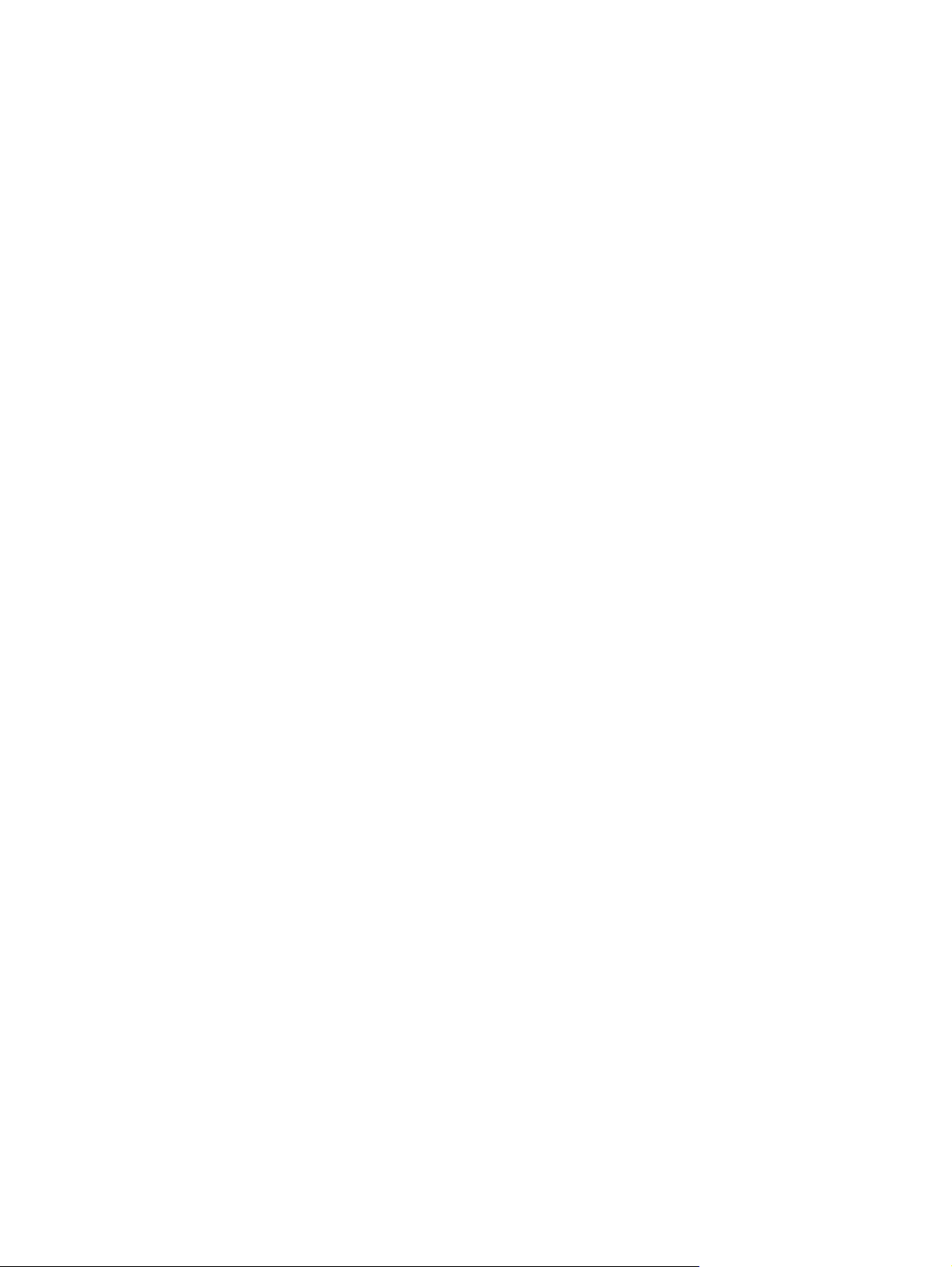
Beolvasott képek automatikus körülvágása ................................................................................ 25
Automatikus színészlelés ......................................................................................................... 25
Adagolási hiba észlelése ........................................................................................................ 25
4 Ápolás és karbantartás .................................................................................................. 27
HP Scanner Tools Utility (HP lapolvasó-eszközök segédprogram) HP Lapolvasóeszközök
segédprogram: Karbantartás lap ............................................................................................. 27
A karbantartáshoz és a lapolvasó működtetéséhez szükséges kellékek rendelése ........................... 27
A beolvasó sávok megtisztítása ............................................................................................... 28
A papírút tisztítása ................................................................................................................. 29
A görgők megtisztítása ........................................................................................................... 30
A görgők cseréje ................................................................................................................... 32
5 Hibaelhárítás .................................................................................................................. 35
Lapolvasóhibák ...................................................................................................................... 35
Alapvető hibakeresési tanácsok ............................................................................................... 36
A lapolvasó üzembe helyezésével kapcsolatos hibák elhárítása ................................................... 37
A kábelek ellenőrzése .............................................................................................. 37
A HP Scanjet illesztőprogramok és eszközök eltávolítása és újratelepítése ...................... 38
A lapolvasó alaphelyzetbe állításával és hardverével kapcsolatos problémák ................................ 38
Ellenőrizze az USB-kapcsolatot ................................................................................. 38
Ellenőrizze, hogy áram alatt van-e a lapolvasó ........................................................... 39
A lapolvasó alaphelyzetbe állítása ............................................................................ 40
A lapolvasó nem működik megfelelően ...................................................................... 40
A lapolvasó működésével kapcsolatos problémák ...................................................................... 41
Nem lehet bekapcsolni a lapolvasót .......................................................................... 42
A lapolvasó mindig kikapcsol ................................................................................... 42
Az LCD-képernyő működése nem megfelelő, vagy a lapolvasó gombjai nem a vártnak
megfelelően működnek ............................................................................................ 42
A lapolvasón nem működik az azonnali beolvasás ...................................................... 43
A lapolvasó a kétoldalas dokumentumnak csak az egyik oldalát olvassa be ................... 43
A beolvasott oldalak hiányoznak a lapolvasás célhelyén ............................................. 43
A beolvasott kép homályos ....................................................................................... 43
A beolvasott lapok nem a megfelelő sorrendben kerülnek a beolvasási célba ................. 44
A beolvasási feladatok sebességének optimalizálása .................................................. 44
A beolvasott kép teljesen fekete vagy teljesen fehér ..................................................... 44
A beolvasott képek nem egyenesek ........................................................................... 45
A kinyomtatott oldalon függőleges fehér sávok látszanak ............................................. 45
Színes függőleges sávok jelennek meg a nyomtatott oldalon ........................................ 45
A beolvasott fájlok túl nagyok ................................................................................... 45
A lapolvasó gombjai nem működnek megfelelően ...................................................................... 46
iv HUWW
Page 5
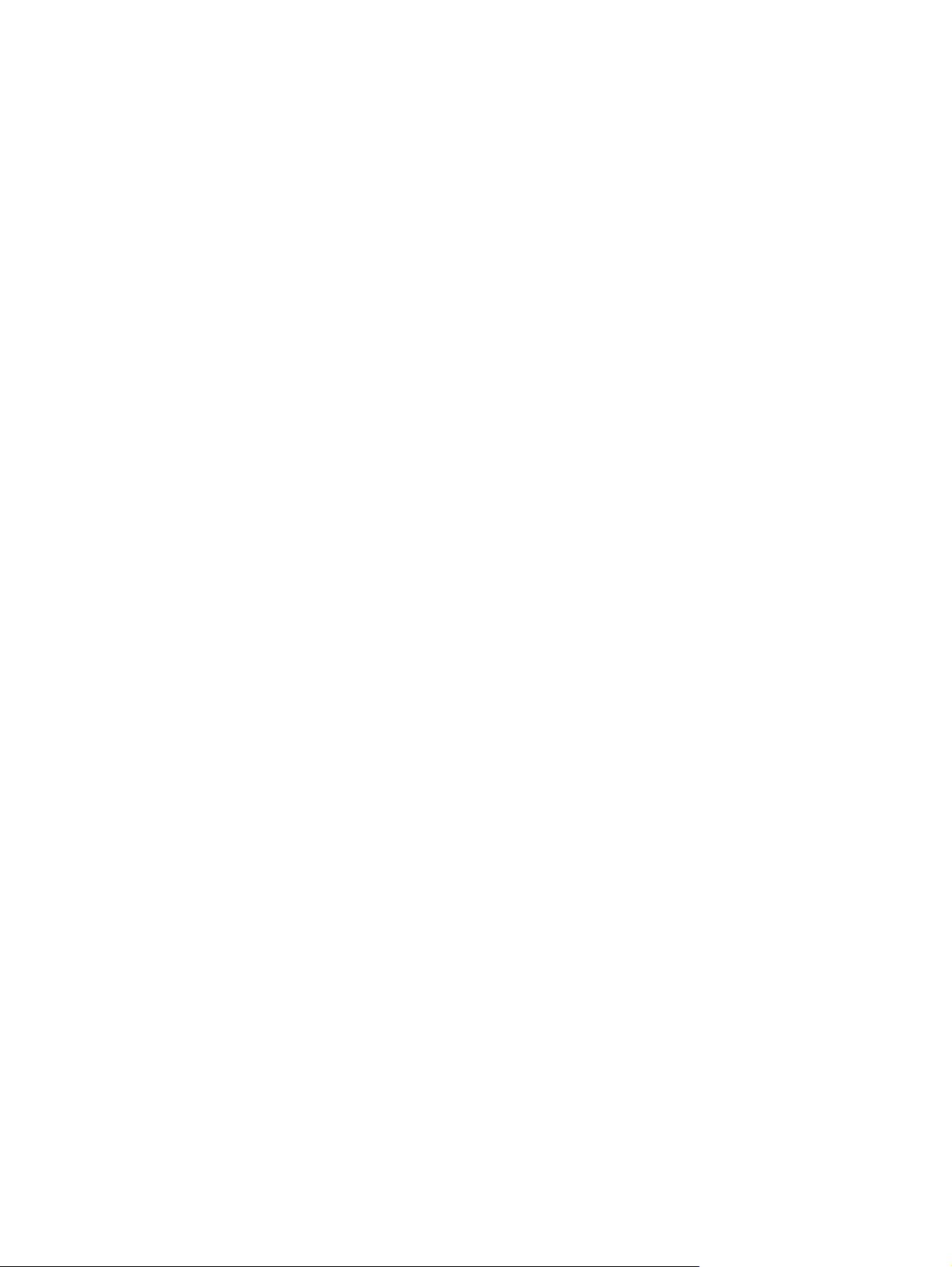
A lapolvasó papírpályájával kapcsolatos problémák .................................................................. 46
A papír elakad, ferdén vagy rossz helyre kerül be a lapolvasóba, vagy több lap kerül
egyszerre a lapolvasóba .......................................................................................... 47
Sérülékeny dokumentumok beolvasása ...................................................................... 47
Az automatikus dokumentumadagoló nem adagolja a papírt ....................................... 47
A dokumentumok széle behajlik a lapolvasó kimeneti tálcájában .................................. 48
A beolvasott kép alja nem látszik .............................................................................. 48
A beolvasott kép csíkos vagy karcos .......................................................................... 48
A lapolvasóba helyezett hordozó sokszor elakad ........................................................ 48
A lapolvasó papírútjában történt elakadások megszüntetése ........................................ 49
6 Kisegítő lehetőségek és támogatás ................................................................................. 51
LCD Reader ........................................................................................................................... 51
A lapolvasó gombjainak engedélyezése és letiltása ................................................................... 51
7 Termékjellemzők és jótállás ............................................................................................ 53
Lapolvasó jellemzői ................................................................................................................ 53
A dokumentumadagoló műszaki adatai .................................................................................... 53
Környezeti adatok .................................................................................................................. 54
Az előírásokkal kapcsolatos tudnivalók ..................................................................................... 54
Az energiafelhasználásra vonatkozó információ ........................................................................ 54
Magánfelhasználók használt berendezéseinek ártalmatlanítása az Európai Unióban ..................... 55
A Hewlett-Packard korlátozott jótállási nyilatkozata .................................................................... 55
Tárgymutató ....................................................................................................................... 57
HUWW v
Page 6
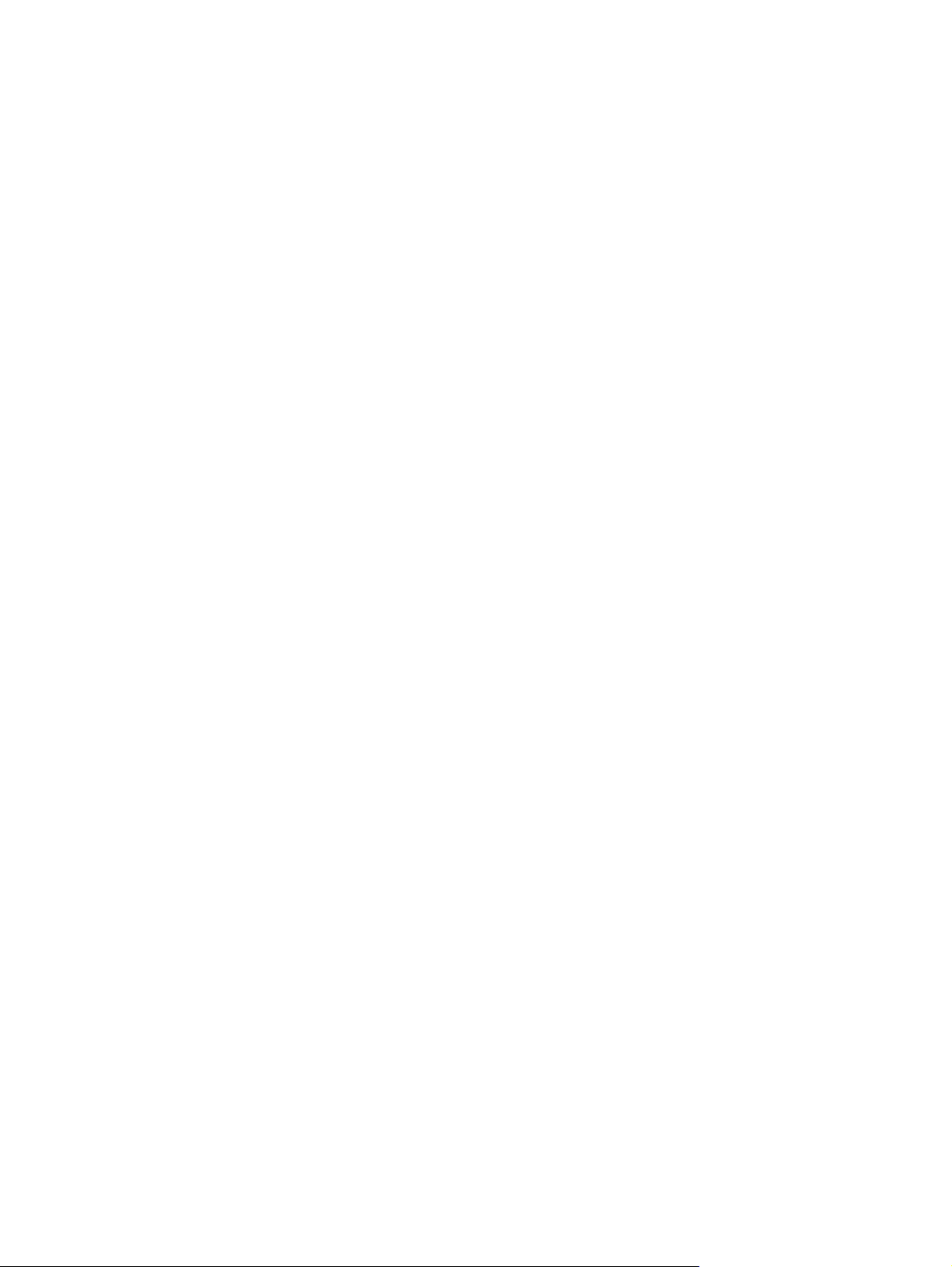
vi HUWW
Page 7
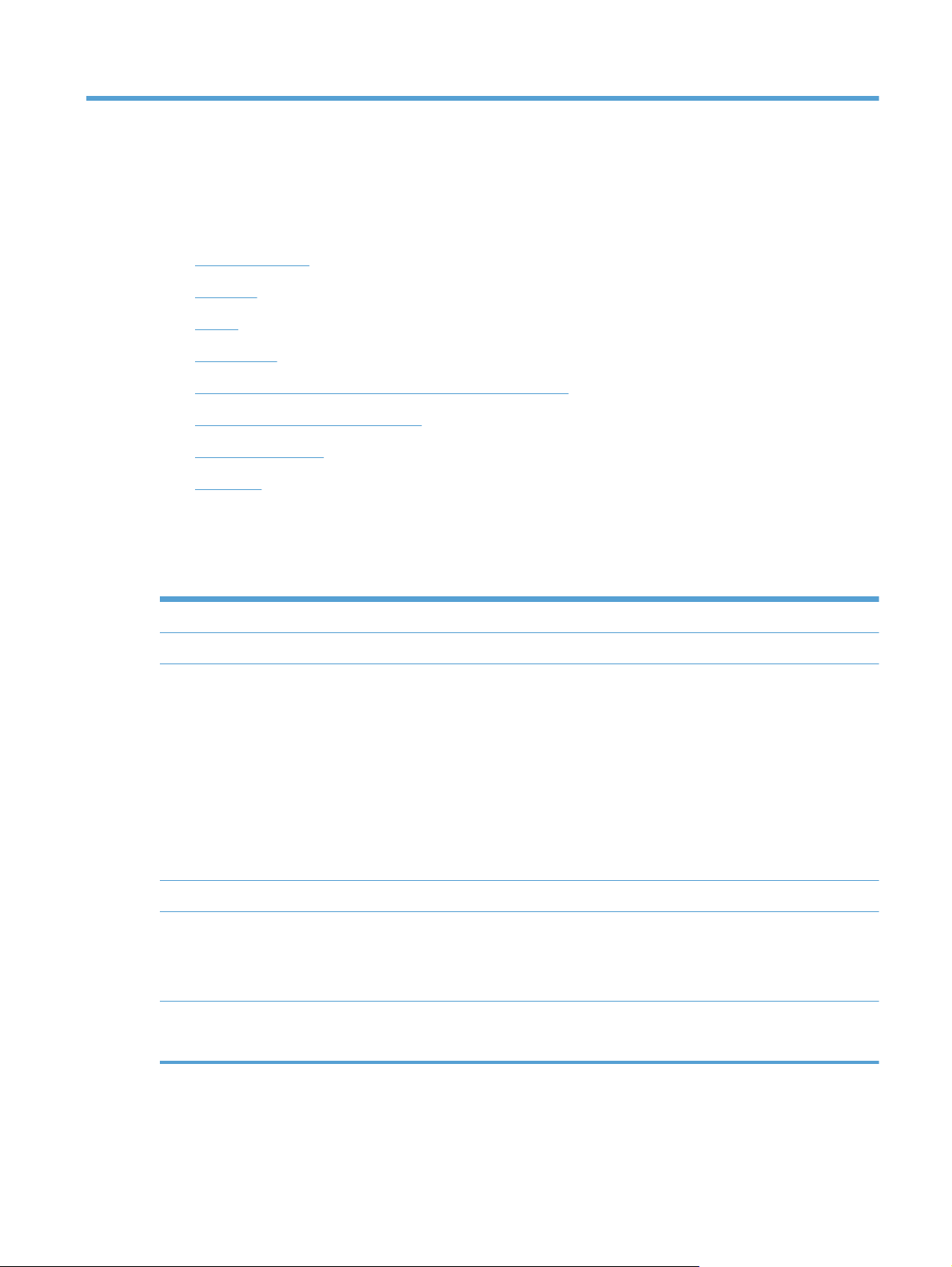
1 Alapvető információk a termékről
A felhasználói kézikönyv a készülék használatával kapcsolatos tudnivalókat ismerteti.
Termékjellemzők
●
Elölnézet
●
Előlap
●
Hátsó nézet
●
A lapolvasó görgőinek megtisztítása a beolvasás előtt
●
A beolvasási profilok ismertetése
●
Lapolvasóprogram
●
Alvó mód
●
Termékjellemzők
1-1. táblázat: Jellemzők
Felbontás 600 képpont/hüvelyk (ppi)
Memória 512 MB DDRII közvetlen elérésű memória (RAM)
Papírkezelés
Csatlakoztathatóság USB 2.0 csatlakozó a számítógéphez való csatlakozáshoz
Környezetvédelmi
jellemzők
Beolvasás
Dokumentumadagoló: Legfeljebb 50 lapot tárolhat
●
Kétoldalas lapolvasás esetén: Kétoldalas dokumentumok beolvasása egyetlen
●
műveletben
Üres oldalak törlése: Törli az üres oldalakat a beolvasott kimenetből (fehér vagy
●
világos színezetű oldalak esetén működik a legjobban)
Összetapadt lapok ultrahangos érzékelése: Észleli, ha a készülék több lapot húz
●
be egyszerre
Normál kimeneti tálca: A kimeneti tálca az egység alsó részén található és kihúzva is
●
használható
Alapértelmezett állapotban az eszköz 15 perc tétlenséget követően alvó módba lép
●
Újrahasznosítható alkatrészek és anyagok nagy aránya
●
●
ENERGY STAR
Egyoldalas (simplex) és kétoldalas (duplex) beolvasást is támogat
●
Alapértelmezett és a felhasználó által meghatározott profilok támogatása
●
®
minősítés
HUWW
Termékjellemzők
1
Page 8
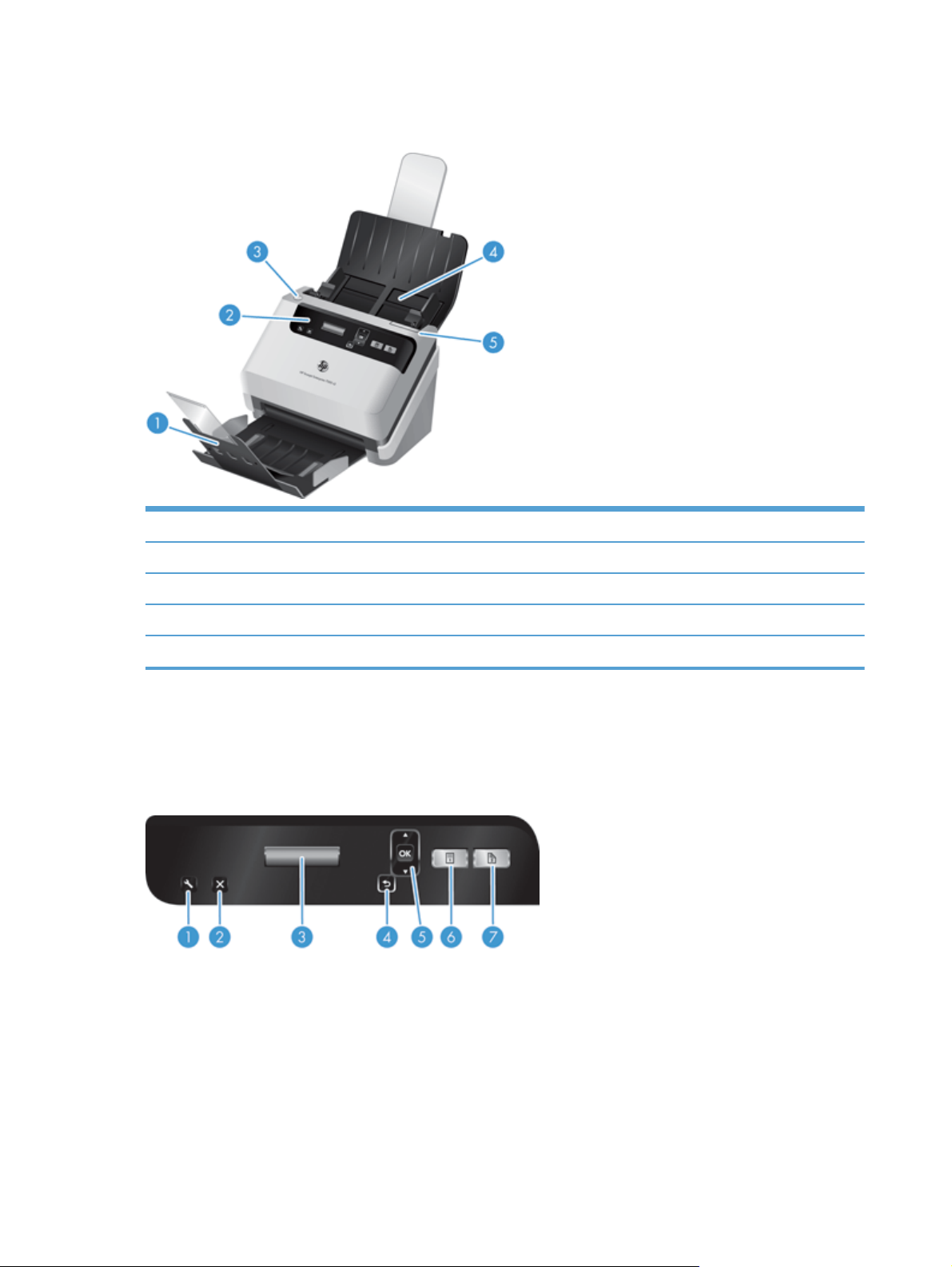
Elölnézet
1 Dokumentumkimeneti tálca
2 Kezelőpanel és LCD
3 Tápkapcsoló gomb
4 Dokumentum-adagolótálca
5 A dokumentumadagoló retesze
Előlap
A lapolvasó kezelőpaneljén található gombokkal elindíthatja a beolvasást, és konfigurálhatja a
lapolvasó egyes beállításait.
21. fejezet Alapvető információk a termékrőlHUWW
Page 9
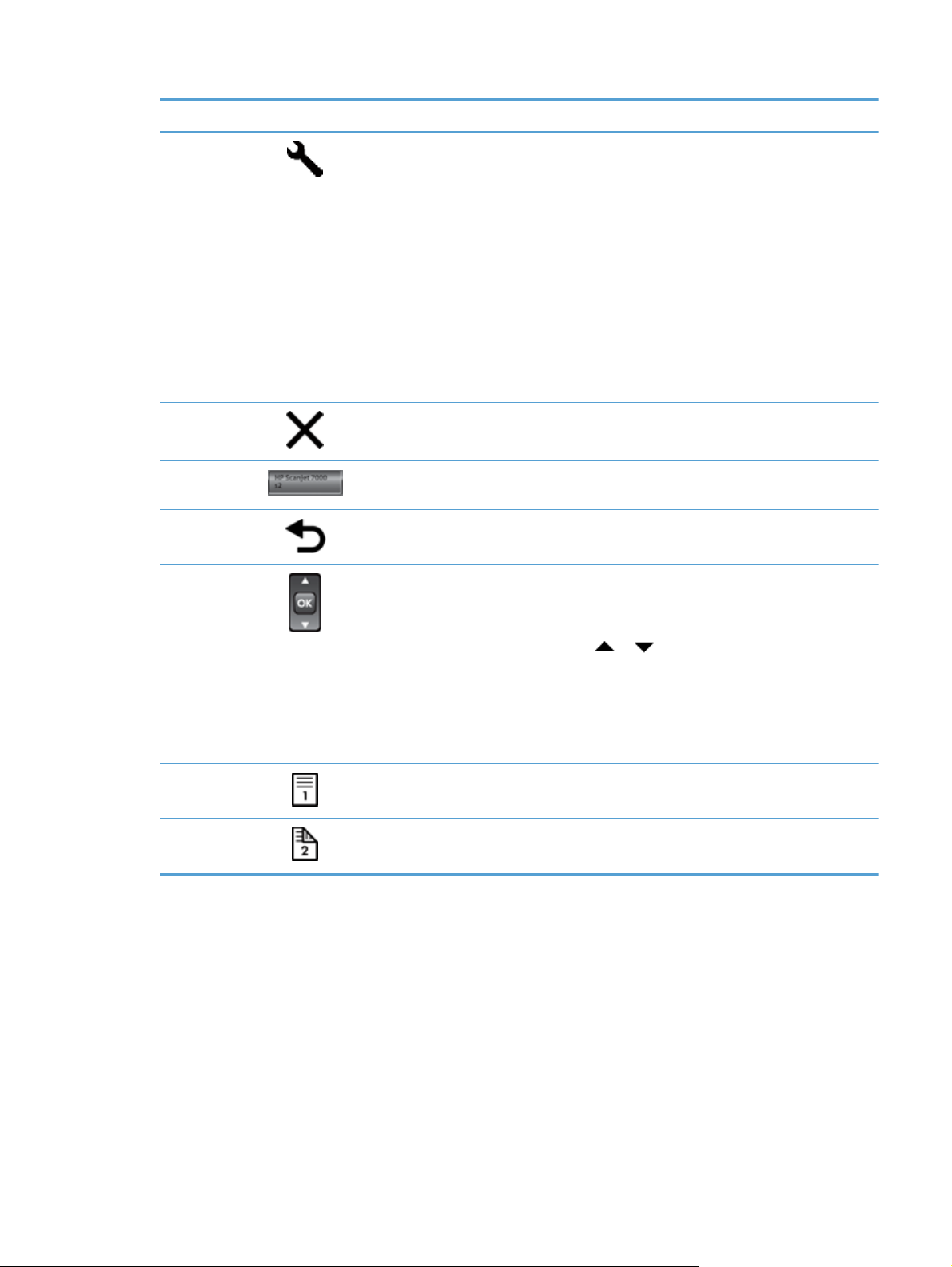
Felirat Elem Név Leírás
1
2
3
4
5
Eszközök Megnyitja a HP Scanner Tools Utility (HP lapolvasó-
eszközök segédprogram) programot, ahol a következő
feladatokat végezheti el:
Az eszköz előlapján megjelenő profillista
●
konfigurálása
Nem HP lapolvasószoftvert használó beolvasási
●
profilok létrehozása
Az eszköz energiagazdálkodási beállításainak
●
módosítása
Az eszköz beállításaival, állapotával és
●
karbantartásával kapcsolatos információk
megtekintése
Mégse Megszakítja a folyamatban lévő beolvasást
LCD Megjeleníti az elérhető beolvasási profilokat, valamint az
állapot- és hibaüzeneteket
Vissza Megnyomásával visszatérhet a profillistához a profil
részleteinek megtekintésekor
OK/kiválasztás Lehetővé teszi a beolvasási profilok listájának görgetését,
valamint a listaelemekre vonatkozó részletes adatok
megtekintését
●
●
6
7
Egyoldalas beolvasás Egyoldalas beolvasást indít el
Kétoldalas beolvasás Kétoldalas beolvasást indít el
és segítségével végigléptethet a
A
profilokon.
Nyomja meg az OK gombot a beolvasási profilok
részletes adatainak megtekintéséhez, illetve a
beolvasási profilok részletes adatainak
megtekintésekor a profillistához való visszatéréshez.
HUWW
Előlap
3
Page 10
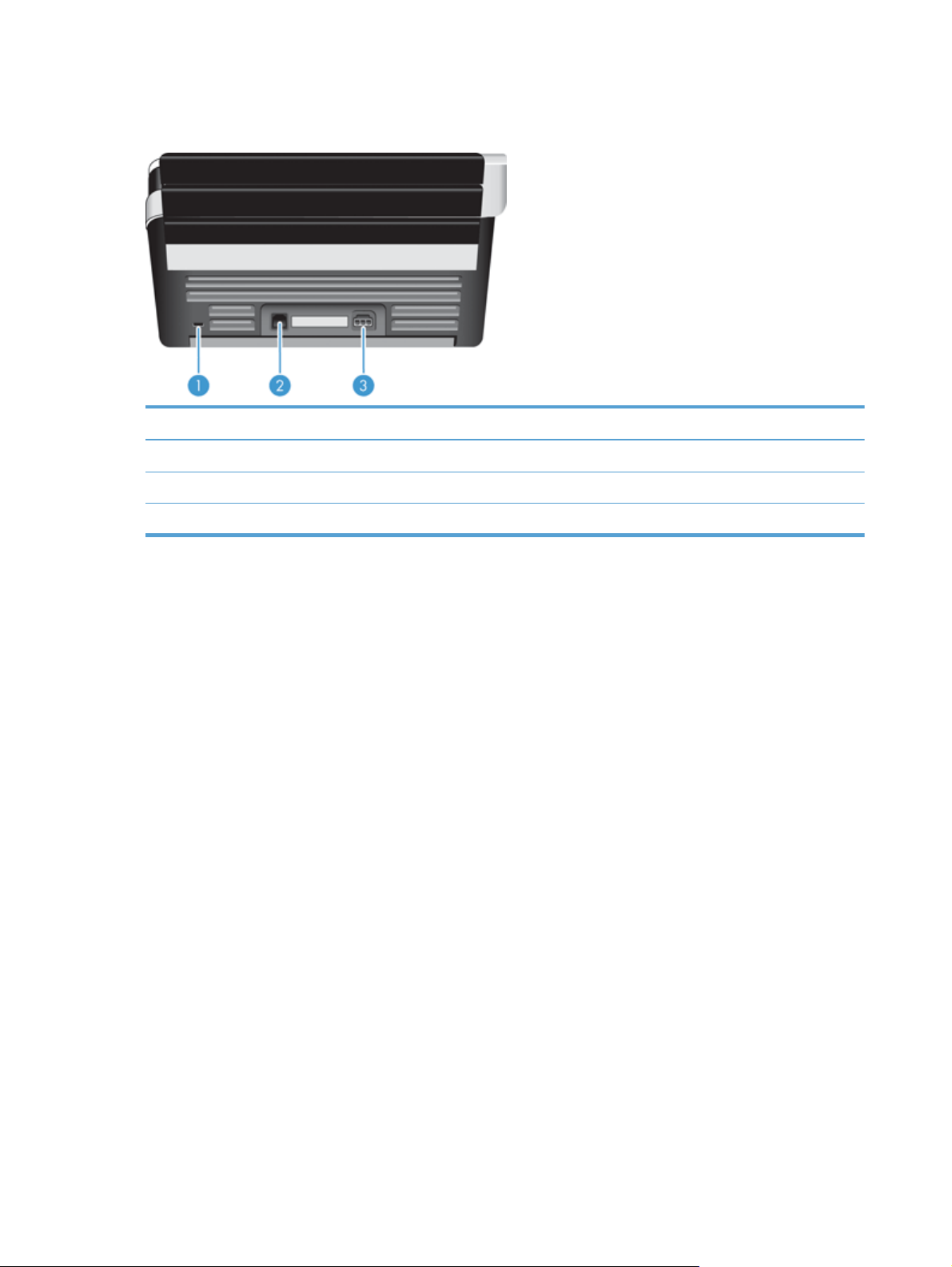
Hátsó nézet
Felirat Leírás
1 Rés kábel típusú biztonsági zár számára
2 USB-bemenet
3 Tápegységbemenet
A lapolvasó görgőinek megtisztítása a beolvasás előtt
A papíradagolási teljesítmény optimalizálása és a papírelakadás minimálisra csökkentése érdekében a
HP javasolja, hogy tisztítsa meg a lapolvasó görgőit a lapolvasó első használata előtt.
A görgők tisztításához hajtsa végre az alábbi lépéseket:
1. Győződjön meg arról, hogy a lapolvasó ki van kapcsolva, majd húzza ki a tápkábelt.
41. fejezet Alapvető információk a termékrőlHUWW
Page 11

2. Nyissa ki a lapadagoló fedelét.
3. A nyitott dokumentumadagoló fedél hátsó részén emelje meg a behúzó görgők borítóját, hogy a
felső adagológörgőket szabaddá tegye.
HUWW
A lapolvasó görgőinek megtisztítása a beolvasás előtt
5
Page 12
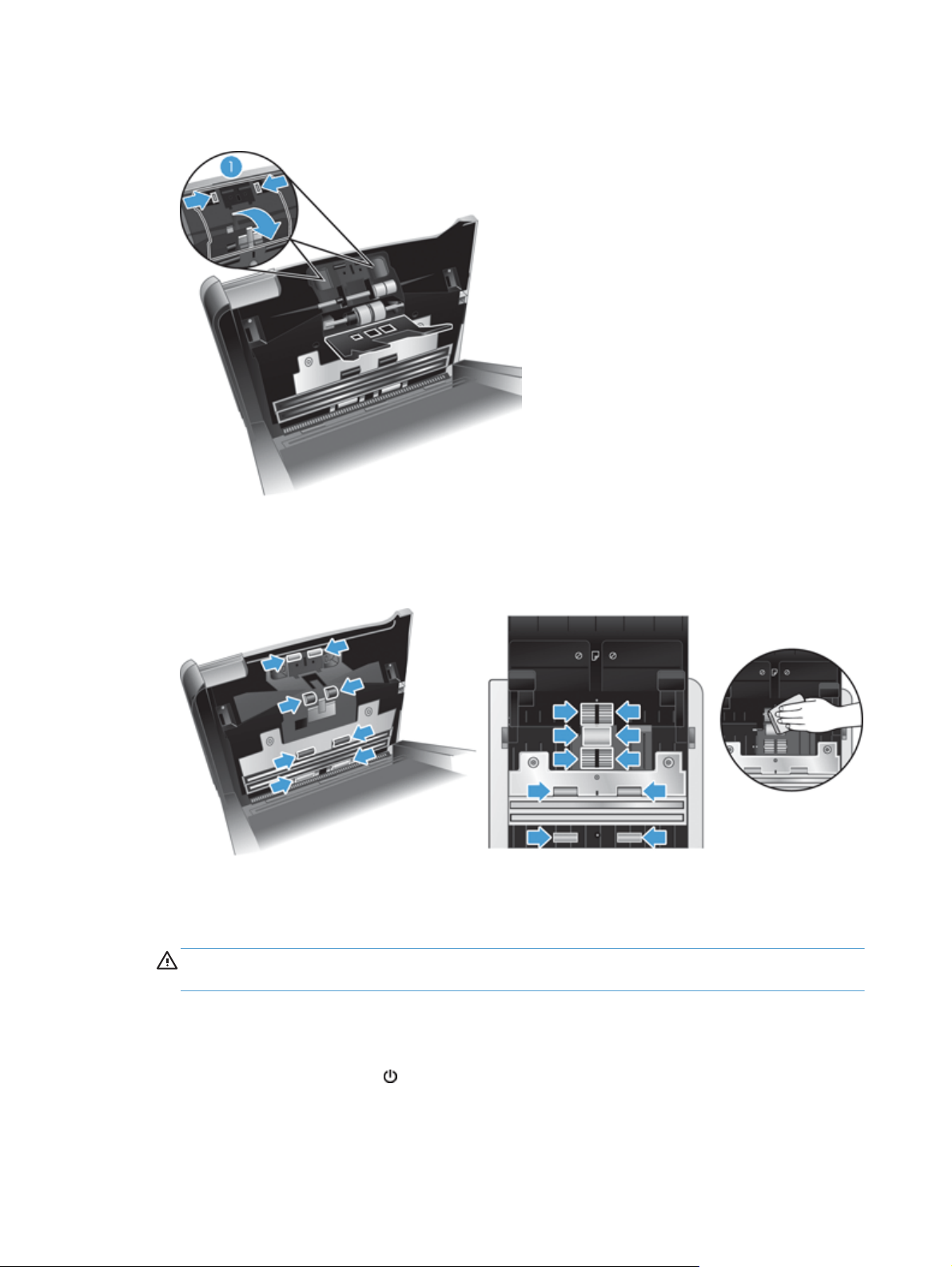
4. A nyitott lapadagoló fedél elülső részén nyomja össze a görgőajtó egység füleit, és óvatosan
húzza előre a felső adagológörgők szabaddá tételéhez.
5. A lapolvasóhoz mellékelt papírúttisztító ruha segítségével (vagy egy tiszta, izopropil-alkohollal
benedvesített szöszmentes ruhával) törölje át az adagológörgőket a nyitott fedél mindkét oldalán.
Felülről lefelé törölje a görgőket, teljes körben elforgatva azokat, így biztosítva, hogy a teljes
felületet áttörölte.
VIGYÁZAT! Mielőtt betöltené a dokumentumokat a lapadagolóba, várjon két percet, hogy az
adagológörgők megszáradjanak.
6. Zárja be a görgők ajtaját a nyitott lapadagoló fedél elülső és hátsó részén.
7. Zárja be a lapadagoló fedelét, és csatlakoztassa újra a terméket az áramforráshoz.
8. Nyomja meg a tápkapcsoló (
) gombot a termék bekapcsolásához.
61. fejezet Alapvető információk a termékrőlHUWW
Page 13
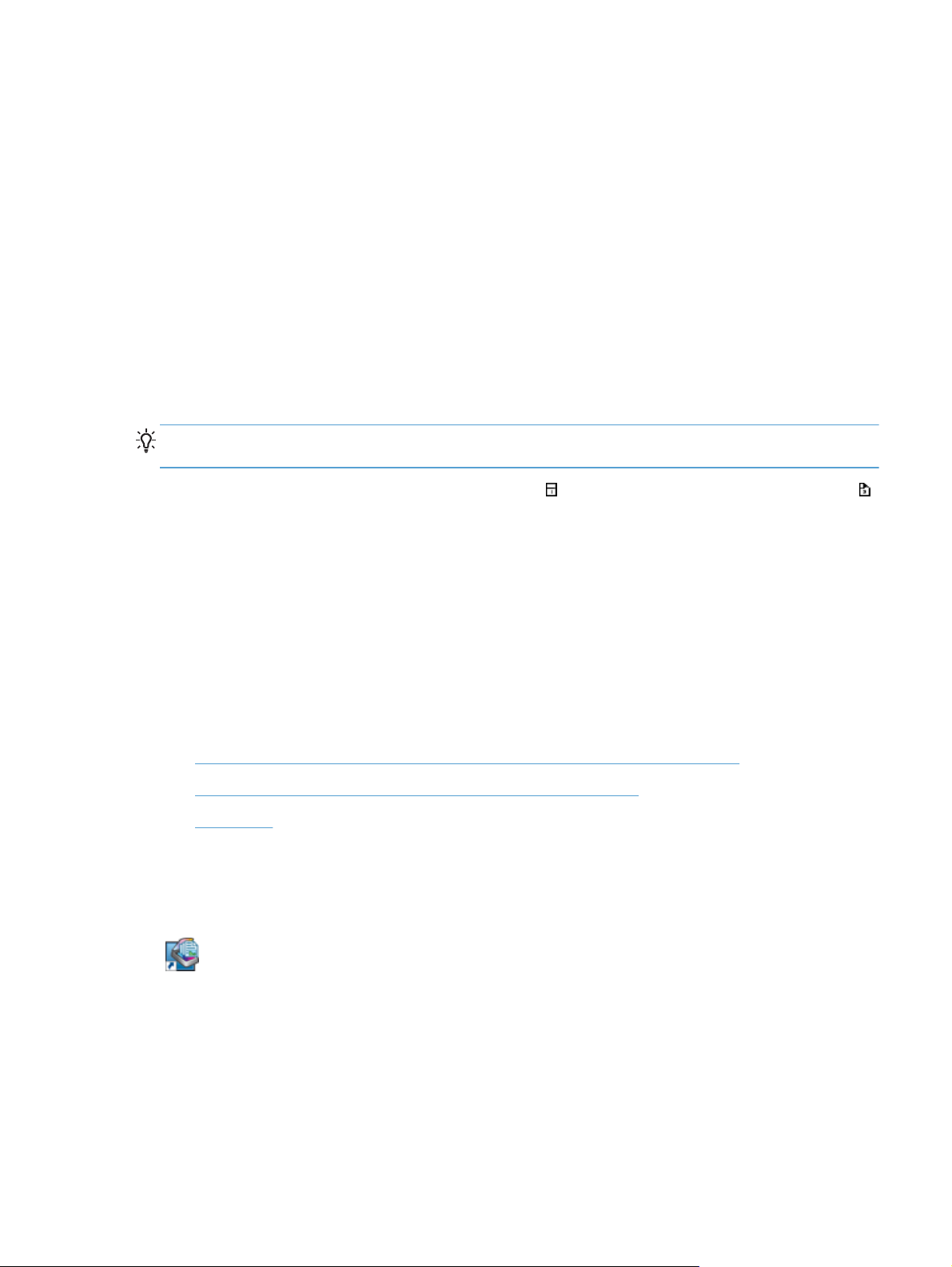
A beolvasási profilok ismertetése
Ha vannak olyan lapolvasási feladatok, amelyeket rendszeresen végez, a beolvasási profilok
segítségével beolvasási beállításokat hozhat létre és menthet. Ezáltal gyorsan használhatja
ugyanazokat a beállításokat minden egyes alkalommal, amikor egy adott beolvasási feladatot végez.
Továbbá a lapolvasó egyik gombjához társíthat egy beolvasási profilt.
Miután létrehozott egy profilt, a HP Smart Document Scan Software (HP intelligens dokumentumolvasó
szoftver) használatával a következőket teheti:
Profil kiválasztása és lapolvasás indítása
●
Profil szerkesztése
●
Profil törlése
●
Új profil létrehozása egy meglévő profil alapján
●
TIPP: A HP Smart Document Scan Software (HP intelligens dokumentumolvasó szoftver)
alapfelszereltsége egy alapértelmezett profil az induláshoz.
Ha a profiljait a Scan Simplex (Egyoldalas beolvasás – ) és a Scan Duplex (Kétoldalas beolvasás – )
gombokkal kívánja használni, a HP Scanner Tools Utility (HP lapolvasó-eszközök segédprogram)
segítségével a következőket teheti:
Profilok hozzáadása a lapolvasó LCD profillistájához
●
Profilok átrendezése a lapolvasó LCD profillistájában
●
Profilok törlése a lapolvasó LCD profillistájából
●
Lapolvasóprogram
A lapolvasóhoz számos lapolvasási és dokumentumkezelési program van mellékelve, többek között:
HP Smart Document Scan Software (HP intelligens dokumentumolvasó szoftver)
●
HP Scanner Tools Utility (HP lapolvasó-eszközök segédprogram)
●
HP TWAIN
●
HP Smart Document Scan Software (HP intelligens
dokumentumolvasó szoftver)
A HP Smart Document Scan Software (HP intelligens dokumentumolvasó szoftver) végigkalauzolja a
felhasználót a lapolvasás folyamatán. A szoftver megnyitásához kattintson duplán a HP Smart Document
Scan Software (HP intelligens dokumentumolvasó szoftver) ikonjára a számítógép asztalán. További
információ: HP Smart Document Scan Software (HP intelligens dokumentumolvasó szoftver) súgó.
HUWW
Main Window (Főablak)
A beolvasási profilok ismertetése
7
Page 14
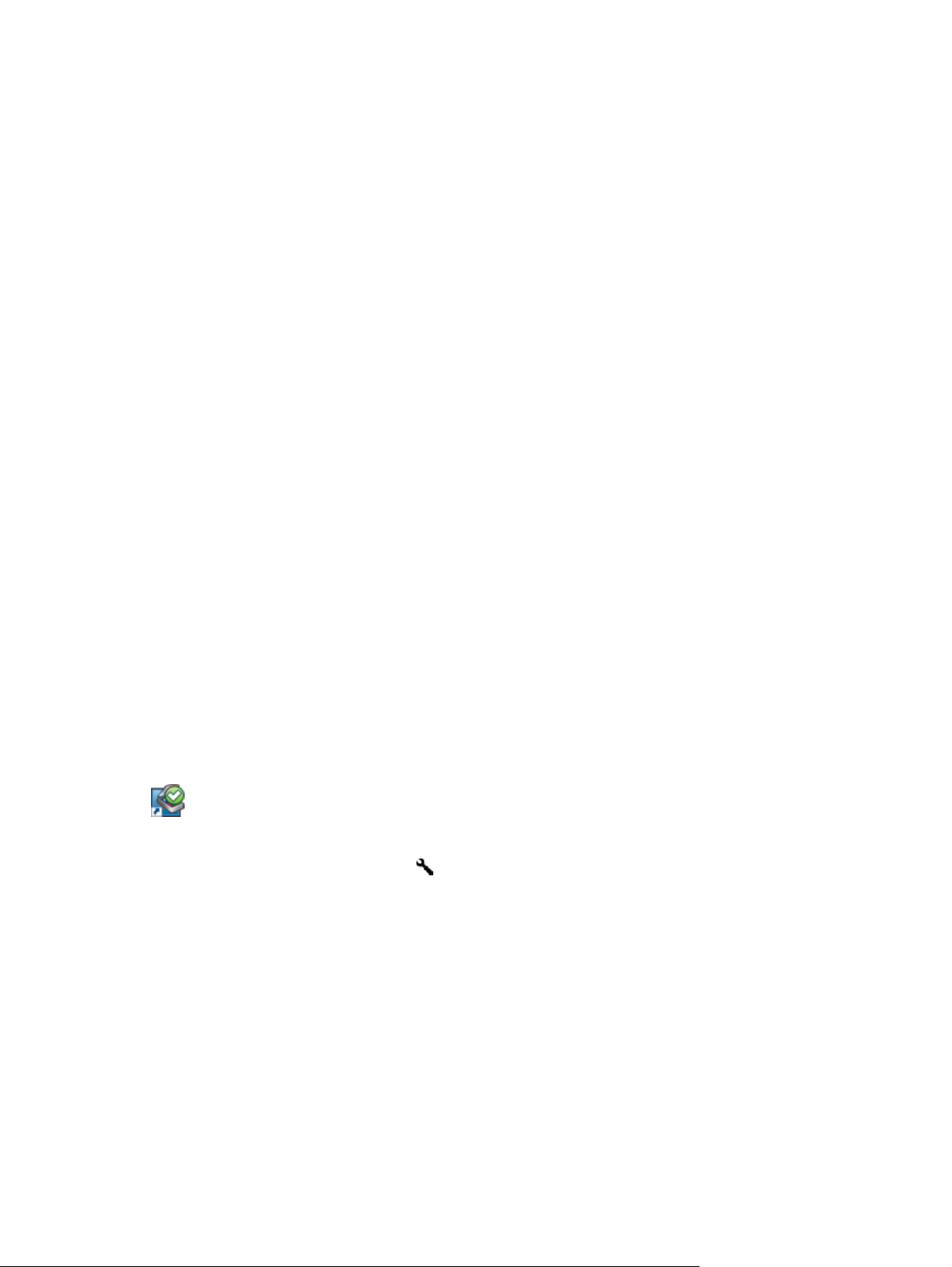
A Main Window (Főablak) a HP Smart Document Scan szoftver megnyitásakor jelenik meg. Ebben az
ablakban a következő műveletek végezhetők el:
Start a scan (Lapolvasás indítása): Tegye be a beolvasandó dokumentumot az adagolóba,
●
válasszon egy profilt, majd kattintson a Scan (Beolvasás) gombra. Az oldal beolvasása a
kiválasztott profilhoz tartozó beállítások szerint történik.
Profilműveletek: Profilok létrehozása és módosítása, amelyek megadják a lapolvasó
●
beállításait és a beolvasott dokumentumokkal végzendő műveleteket.
Scan Progress Window (Lapolvasási folyamat ablak)
A Scan Progress Window (Lapolvasási folyamat ablak) a beolvasás megkezdésekor jelenik meg.
Ebben az ablakban a következő műveletek végezhetők el:
A beolvasott oldalak miniatűr nézetének megtekintése
●
További oldalak beolvasása
●
Az oldalak egyenkénti újraolvasása
●
Az oldalak szerkesztése külön-külön: a képek körülvágása, forgatása és torzításmentesítése
●
Oldalak átrendezése vagy törlése
●
A beolvasás végrehajtása és a dokumentum feldolgozása
●
További információkért kattintson a Help (Súgó) elemre a HP Smart Document Scan Software (HP
intelligens dokumentumolvasó szoftver) menüsávon.
HP Scanner Tools Utility (HP lapolvasó-eszközök segédprogram)
A HP Scanner Tools Utility (HP lapolvasó-eszközök segédprogram) használatával konfigurálhatja a
beolvasási profiloknak a lapolvasó elülső paneljén megjelenő listáját, létrehozhat olyan beolvasási
profilokat, amelyek nem a HP vállalattól származó beolvasó szoftvert használnak, módosíthatja a
lapolvasó energiagazdálkodási beállításait, valamint információkat kereshet a lapolvasó beállításairól,
állapotáról és karbantartásáról.
A segédprogram megnyitásához tegye az alábbiak egyikét:
Kattintson duplán a HP Scanner Tools Utility (HP lapolvasó-eszközök segédprogram) ikonra
●
az asztalon.
●
Nyomja meg az Eszközök (
Kattintson a Start gombra, mutasson a Programok vagy a Minden program, majd a HP, ezután a
●
Scanjet, végül a 7000 s2 pontra, majd kattintson a Scanner Tools Utility lehetőségre.
További információ: HP Scanner Tools Utility (HP lapolvasó-eszközök segédprogram) súgó.
) gombot a lapolvasó elülső paneljén.
HP TWAIN
A HP TWAIN lehetővé teszi, hogy egyéb (a HP-től eltérő) gyártóktól származó TWAIN-kompatibilis
lapolvasó szoftverek használatával végezzen lapolvasást. Nem minden TWAIN-kompatibilis szoftver
működik ugyanolyan módon, ezért tekintse meg a szoftver dokumentációját a lapolvasás részleteihez.
81. fejezet Alapvető információk a termékrőlHUWW
Page 15
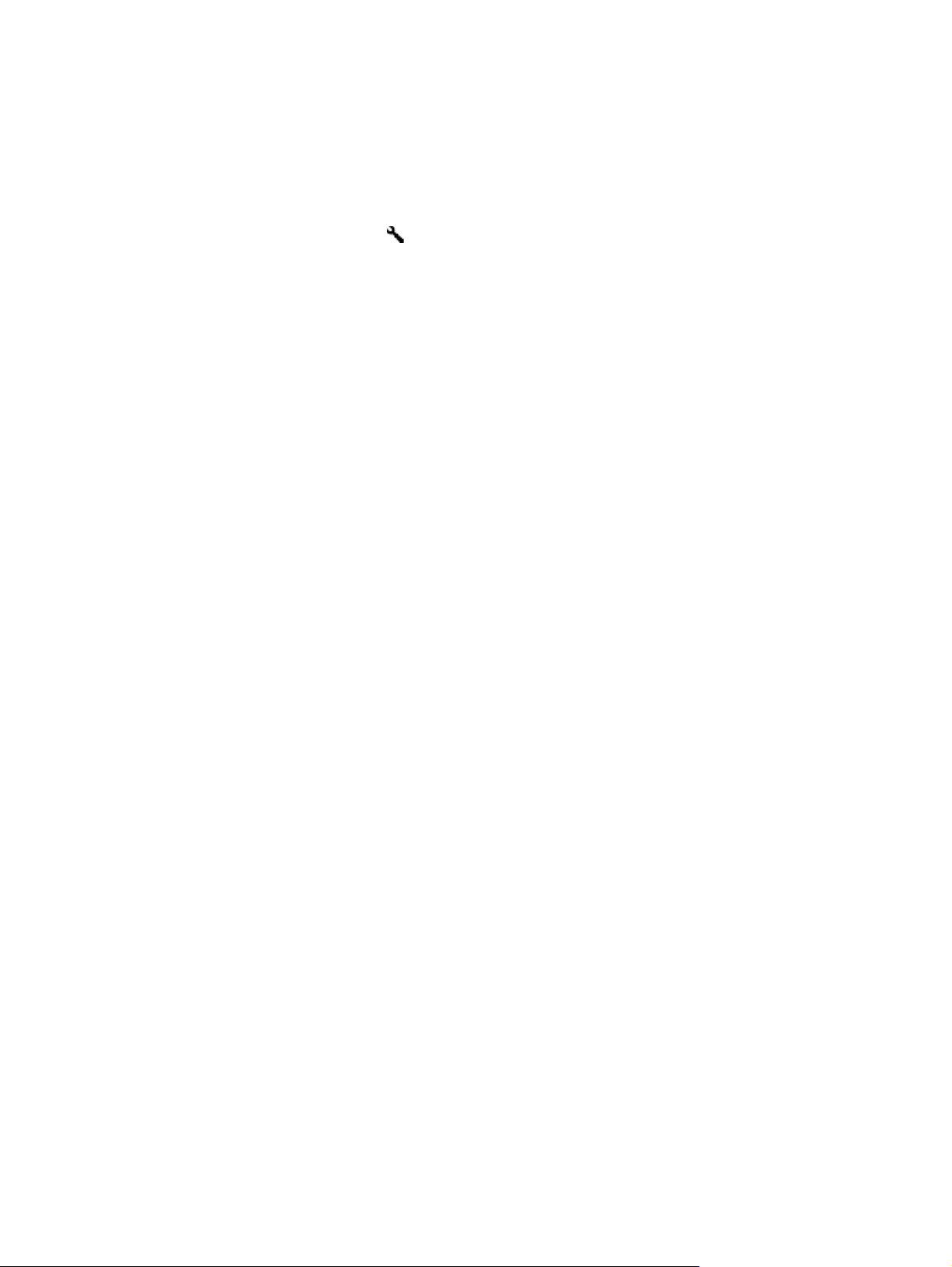
Alvó mód
Az alacsonyabb energiafelhasználás érdekében a lapolvasó alapértelmezés szerint 15 perc tétlenség
után alvó üzemmódra vált, 2 óra tétlenség után pedig kikapcsol. Az alapértelmezett alvó mód és az
automatikus kikapcsolási beállítások módosításához végezze el az alábbi lépéseket:
1. Nyomja meg az Eszközök (
segédprogram) elindításához.
2. Kattintson a Settings (Beállítások) fülre, majd adja meg az alvó állapot és az automatikus
kikapcsolás megfelelő beállításait.
Annak megadásához, hogy mennyi idő tétlenség után váltson a lapolvasó alvó üzemmódra,
●
válassza a 15 minutes (15 perc) vagy 1 hour (1 óra) lehetőséget a Sleep: Put the
scanner to sleep after: (Alvó állapot: A lapolvasó alvó állapotba helyezése
ennyi idő után:) legördülő listából.
Annak megadásához, hogy mennyi tétlenség után kapcsoljon ki a lapolvasó automatikusan,
●
válassza a megfelelő értéket (1 hour (1 óra), 2 hours (2 óra), 4 hours (4 óra) vagy
Never (Soha)) az Auto-Off: Turn off the scanner after: (Automatikus
kikapcsolás: A lapolvasó kikapcsolása ennyi idő után:) legördülő listából.
) gombot a HP Scanner Tools Utility (HP lapolvasó-eszközök
HUWW
Alvó mód
9
Page 16
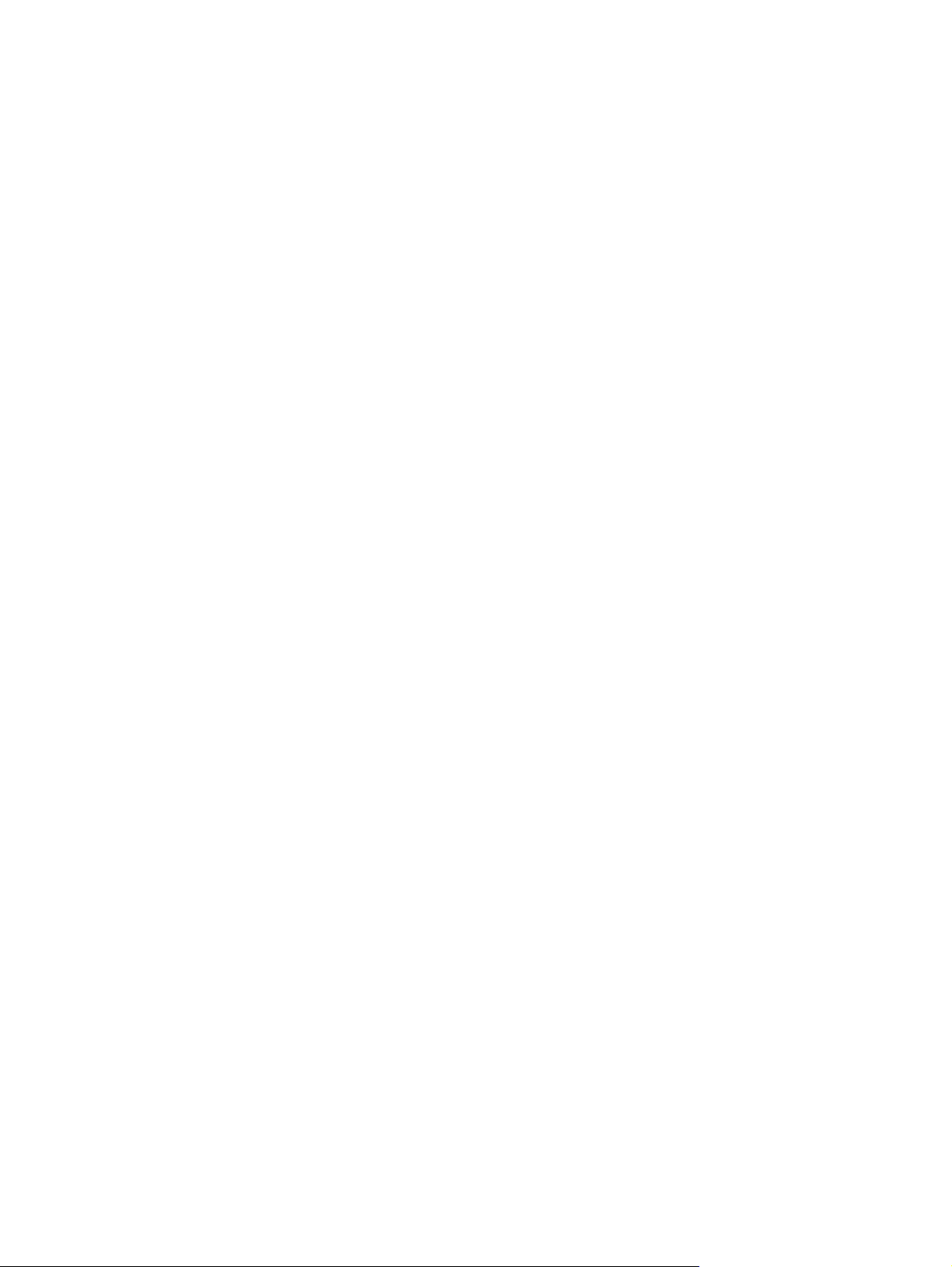
10 1. fejezet Alapvető információk a termékrőlHUWW
Page 17
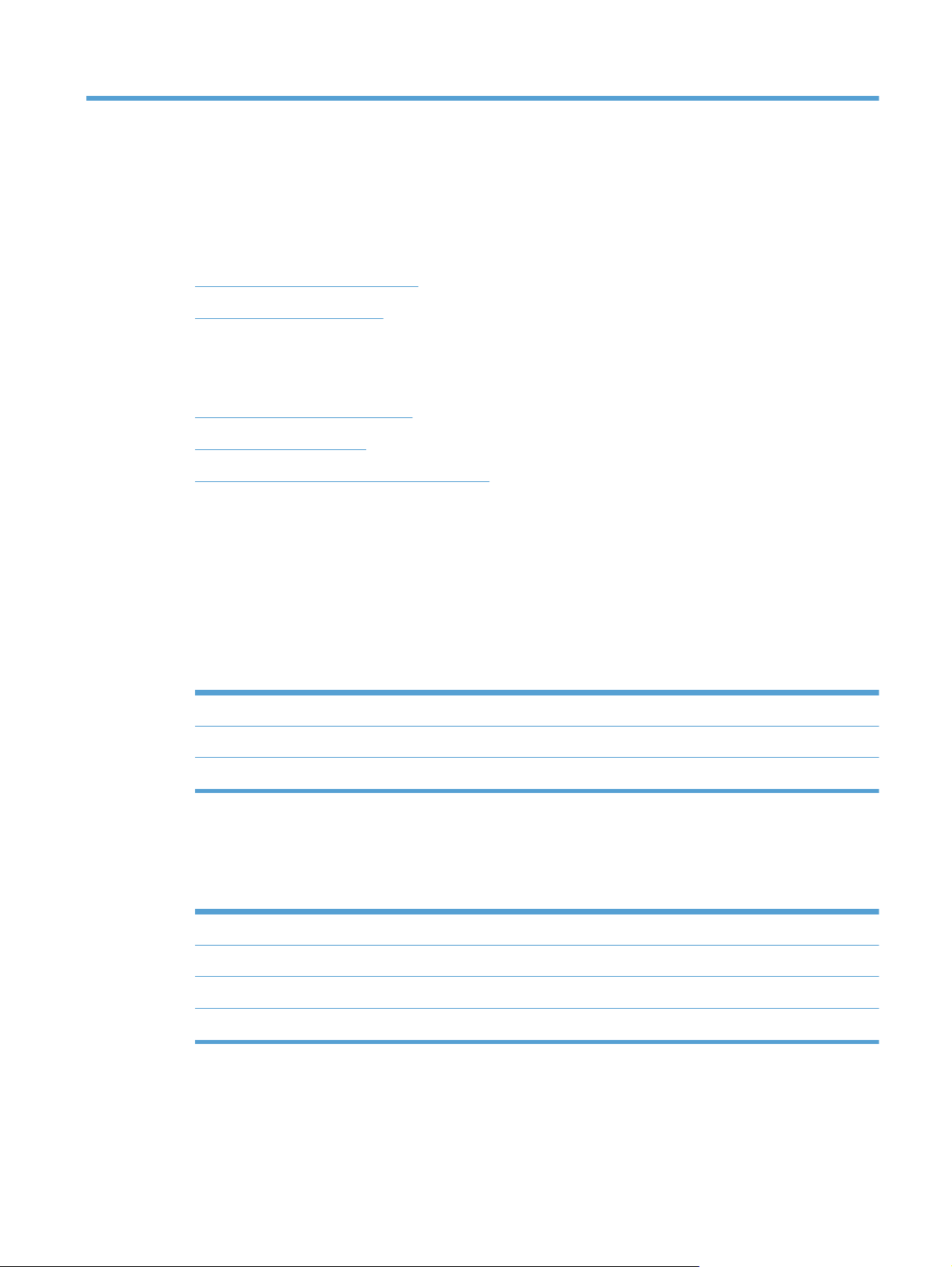
2 A lapolvasó használata
A következő témakörökben leírást olvashat arról, hogyan töltse be és olvassa be az eredeti
példányokat.
Az eredeti példány behelyezése
●
Dokumentumok beolvasása
●
Az eredeti példány behelyezése
Dokumentumbehelyezési tippek
●
Dokumentumok betöltése
●
Kártya betöltése a dokumentumadagolóba
●
Dokumentumbehelyezési tippek
●
A dokumentumadagoló maximális kapacitása 50 lap 75 g/m
2
súlyú papír. Nehezebb papír
használatakor csökken a maximális kapacitás.
A maximális kártyakapacitás egy legfeljebb 15 pontos kártyakészlet esetén körülbelül 9–10
●
kártya.
Ellenőrizze, hogy a dokumentumok paraméterei az alábbi értékek közé esnek:
●
Szélesség: 52 mm – 220 mm (2,1 hüvelyk – 8,7 hüvelyk)
Magasság: 74 mm – 3100 mm (2,9 hüvelyk – 122 hüvelyk)
Súly:
Az Auto detect size (Automatikus méretészlelés) beállítással megadhatja a papírméretet,
●
41 g/m
2
– 209 g/m2 (11 font – 56 font)
vagy beállíthatja az oldal szélességét és magasságát, hogy megegyezzen a beolvasott papír
szélességével és magasságával.
A lapolvasó dokumentumadagolója a következő kártyák behúzására alkalmas:
●
Legkisebb méret: 52 mm x 74 mm
Maximális méret: 210 mm x 269 mm
Minimális súly:
253 g/m
2
HUWW
Maximális súly:
Az alábbi dokumentumtípusok beolvasása a papír beragadásához, vagy a dokumentumok
●
326 g/m
2
sérüléséhez vezethet.
Az eredeti példány behelyezése
11
Page 18

Gyűrött dokumentumok Hullámos dokumentumok
Eltépett dokumentumok Tűzőgép- vagy gemkapoccsal ellátott
dokumentumok
Indigó Fényezett papír
Nagyon vékony, áttetsző papír Ragasztós jegyzettel vagy címkével
ellátott papír
Fényképek Írásvetítő fóliák
Összeragadt papírok Olyan papír, ahol a festék nem
teljesen száradt meg, vagy nedves
anyagokkal, például ragasztóval vagy
hibajavító folyadékkal érintkezett
Simítsa ki a dokumentum behajtott részeit és gyűrődéseit, mielőtt az adagolóba helyezné. Ha a
●
dokumentum eleje gyűrött, az a papír beragadásához vezethet.
Ha a betöltött papír keskenyebb mint 74 mm (2,9 hüvelyk), például névjegykártya, úgy helyezze
●
be a lapot, hogy a hosszabbik éle párhuzamos legyen a papírvezetőkkel.
Sérülékeny dokumentumok (gyűrött vagy nagyon vékony fényképek és dokumentumok)
●
beolvasásához helyezze a dokumentumot egy tiszta, merev dokumentumtartóba, amely 220 mmnél (8,7 hüvelyknél) nem szélesebb, mielőtt a lapadagolóba helyezné azokat.
TIPP: Ha nincs megfelelő méretű borítója, használhat a gyűrűs iratrendezőkhöz való dossziét is.
Vágja le a gyűrű oldali élt, hogy a tartó ne legyen szélesebb, mint 220 mm (8,7 hüvelyk).
Ellenőrizze, hogy a dokumentumadagoló nyílása megfelelően van-e reteszelve. A nyílás megfelelő
●
lezárásához kattanásig nyomja meg azt.
Állítsa a papírvezetőket a dokumentum szélességéhez. Győződjön meg arról, hogy a
●
papírvezetők hozzáérnek a lapok széleihez. Ha van szabad hely a papírvezetők és a
dokumentum szélei között, a beolvasott kép ferde lehet.
Ha dokumentumköteget helyez az adagolóba, ügyeljen, hogy óvatosan helyezze azt az
●
adagolóba. Ne ejtse a köteget az adagolóra, és ne érjen a köteg felső széléhez azután, hogy a
köteget a dokumentumadagolóra helyezte.
Tisztítsa meg a lapolvasó görgőit, ha azok láthatóan piszkosak, vagy ceruzaírást tartalmazó
●
dokumentumot olvasott be.
Dokumentumok betöltése
1. Húzza ki a lapadagolót és a kimeneti tálcát.
12 2. fejezet A lapolvasó használata HUWW
Page 19

a. Keresse meg a lehajtott szürke lapadagoló hosszabbítóját az adagolótálca tetején, majd
nyomja le és engedje fel a nyilat a lapadagoló meghosszabbításához.
b. Húzza ki a kimeneti tálcát, majd hajtsa ki a kimeneti tálca hosszabbítóját és a
papírvezetőket.
2. Állítsa a lapadagoló papírvezetőit a dokumentum szélességéhez. Ügyeljen arra, hogy ne állítsa túl
szorosra a vezetőket, mert ez korlátozhatja a papíradagolást.
HUWW
Kisméretű lapok, például csekkek beolvasásakor még fontosabb, hogy a papírvezetők pontosan
illeszkedjenek az eredeti lapok széléhez, de ne korlátozzák a lapadagolást.
Az eredeti példány behelyezése
13
Page 20
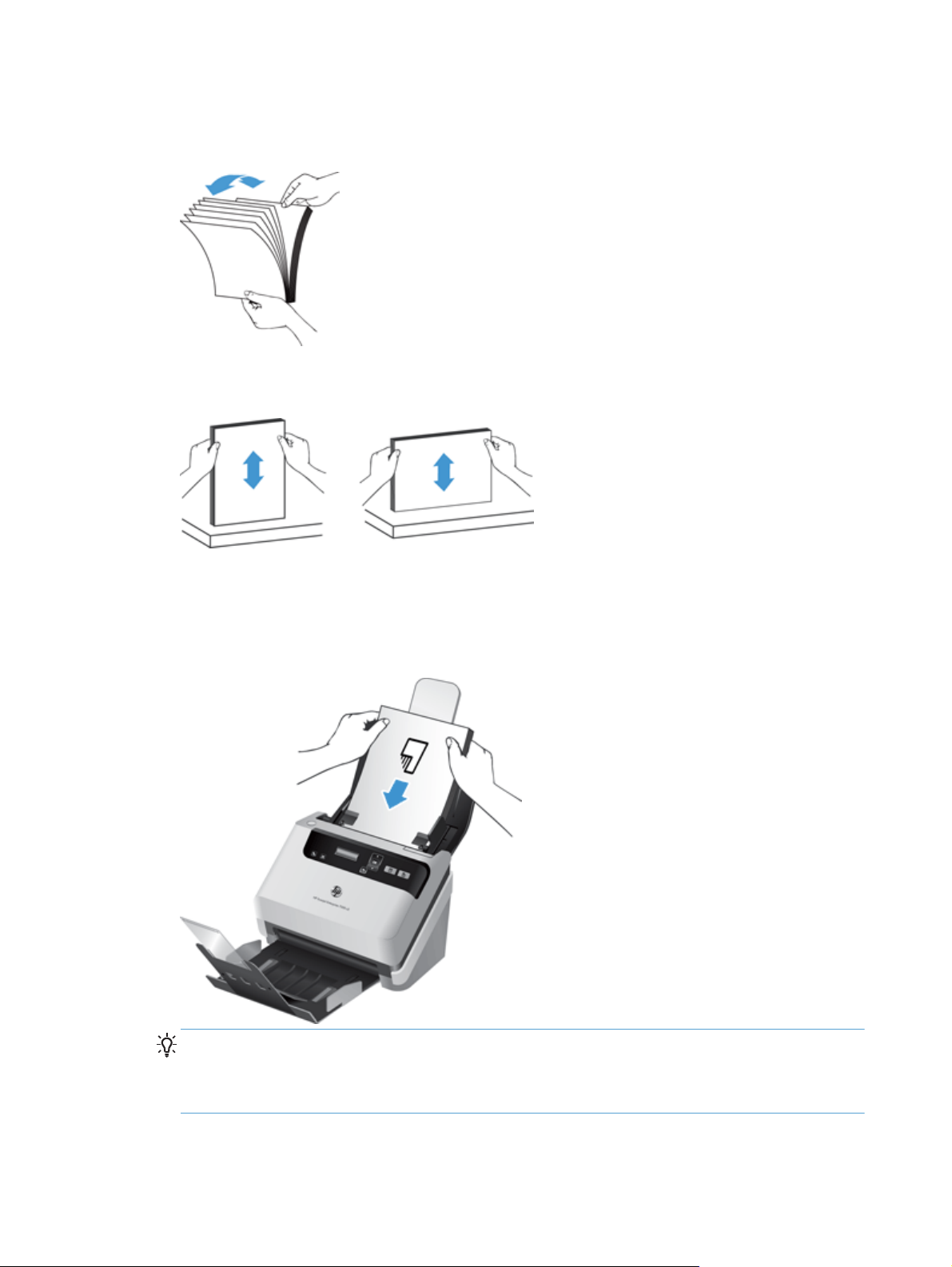
3. Lapozza át a dokumentum lapjait, hogy meggyőződjön, nincsenek összeragadva. Lapozza át a
kötegnek az adagolóba mutató szélét az egyik irányban, majd ugyanazt az élet az ellenkező
irányban.
4. Igazítsa egymáshoz a dokumentumok széleit úgy, hogy a köteg alját az asztal tetejéhez nyomja.
Forgassa el a köteget 90 fokkal, majd ismételje meg.
5. Óvatosan helyezze a köteget a dokumentumadagolóba. Fejjel lefelé helyezze be a lapokat, úgy,
hogy a lapok teteje mutasson az adagoló felé.
A legjobb működés érdekében ne ejtse a köteget az adagolóra, és ne érjen a köteg felső
széléhez azután, hogy a köteget a dokumentumadagolóra helyezte.
TIPP: Ne töltsön be olyan dokumentumot, amelynek az elülső éle gyűrött vagy kirojtosodott. A
lapolvasás megkezdésekor olyan profilt válasszon, amelyben az oldalbetöltés megfelel annak,
hogy a papírt melyik szélével helyezi be – így biztosíthatja, hogy a beolvasott dokumentum
tájolása megfeleljen az eredetiének.
6. Ellenőrizze, hogy a papírvezetők illeszkednek a köteg széleihez.
14 2. fejezet A lapolvasó használata HUWW
Page 21

Kártya betöltése a dokumentumadagolóba
A kártyák dokumentumadagolóba történő betöltésekor tegye a következőket:
1. Helyezze be a kártyaköteget nyomtatott oldalával lefelé úgy, hogy a hosszabb él párhuzamos
legyen a papírvezetőkkel.
2. Igazítsa a papírvezetőket úgy, hogy a kártyák középre kerüljenek, és győződjön meg arról, hogy
a papírvezetők hozzáérnek a kártyák széleihez.
Dokumentumok beolvasása
A következő témakörökben leírást olvashat arról, hogyan olvasson be eredeti példányokat a
lapolvasóval és a lapolvasó programmal.
Beolvasási tippek
●
Beolvasás a kezelőpanel gombjaival
●
Beolvasás a HP Smart Document Scan Software (HP intelligens dokumentumolvasó szoftver)
●
szoftverből
Beolvasás ISIS- vagy TWAIN-kompatibilis lapolvasószoftverből
●
Beolvasási tippek
Ha a lapolvasó LCD-képernyőjén nem láthatók beolvasási profilok, nyissa meg a HP Scanner
●
Tools Utility (HP lapolvasó-eszközök segédprogram) segédprogramot a profilok a lapolvasóra
töltéséhez.
A papírberagadások minimalizálásához olyan lapolvasási beállításokat használjon, amely a
●
beolvasott lapok aktuális méretének megfelelő.
A beolvasás visszavonásához nyomja meg a Mégse (
●
) gombot.
HUWW
Dokumentumok beolvasása
15
Page 22

Ha megnyomja a Kétoldalas beolvasás (
●
oldalát feldolgozza, függetlenül a beolvasási profil beállításától. Ha megnyomja az Egyoldalas
beolvasás (
Létrehozhat nem HP lapolvasószoftvert használó beolvasási profilokat is. További információ:
●
HP Scanner Tools Utility (HP lapolvasó-eszközök segédprogram) súgó.
) gombot, a lapolvasó az eredeti példánynak csak a lefelé néző oldalát dolgozza fel.
) gombot, a lapolvasó az eredeti példány mindkét
Beolvasás a kezelőpanel gombjaival
A kezelőpanel gombjaival történő beolvasáshoz kövesse az alábbi lépéseket:
1. Tegye be az eredeti dokumentumokat.
2.
3. Az egyoldalas beolvasáshoz nyomja meg az Egyoldalas beolvasás ( ), a kétoldalas
és gombbal válassza ki a kívánt beolvasási profilt.
A
TIPP: Ha megnyomja az OK gombot, megjelenik a beolvasási profil fájltípusa, színmódja és
felbontása. A profillistához való visszatéréshez nyomja meg a Vissza (
beolvasáshoz pedig a Kétoldalas beolvasás (
) gombját.
) gombot.
Beolvasás a HP Smart Document Scan Software (HP intelligens dokumentumolvasó szoftver) szoftverből
Kezdeményezheti a beolvasást a HP Smart Document Scan Software (HP intelligens dokumentumolvasó
szoftver) szoftverből is.
1. Tegye a következők egyikét:
Kattintson duplán a HP Smart Document Scan Software (HP intelligens
●
dokumentumolvasó szoftver) ikonra a számítógép asztalán.
Kattintson a Start gombra, mutasson a Programok vagy Minden program, majd a
●
HP, ezután a HP Smart Document Scan Software (HP intelligens
dokumentumolvasó szoftver) 3.5 elemre, végül kattintson a HP Smart Document
Scan Software (HP intelligens dokumentumolvasó szoftver) 3.5 lehetőségre.
MEGJEGYZÉS: A verziószám eltérhet.
2. Válasszon egy profilt, és kattintson a Scan (Beolvasás) gombra.
TIPP: A kiválasztott profil leírása a lista alatt jelenik meg.
3. Kattintson a Done (Kész) gombra a beolvasás végrehajtásához és a beolvasási profilban
megadott helyre történő küldéséhez.
További információ: HP Smart Document Scan Software (HP intelligens dokumentumolvasó szoftver)
súgó.
16 2. fejezet A lapolvasó használata HUWW
Page 23

Beolvasás ISIS- vagy TWAIN-kompatibilis lapolvasószoftverből
Közvetlenül olvashat be képeket és dokumentumokat olyan szoftverprogramba, amely ISIS- vagy
TWAIN-kompatibilis. Egy programból általában akkor használható közvetlenül a lapolvasó, ha
található benne Acquire (Beolvasás), Scan (Lapolvasás), Import New Object (Új objektum
importálása), Insert (Beszúrás) vagy hasonló nevű parancs. Ha nem biztos abban, hogy az adott
program rendelkezik-e ilyen támogatással, illetve nem találja a megfelelő parancsot, tanulmányozza az
adott program dokumentációját.
1. Indítsa el a lapolvasószoftvert, majd válassza az ISIS vagy TWAIN adatforrást.
2. Válassza ki a beolvasott dokumentumok számára megfelelő beállításokat.
3. A lapolvasás befejezéséhez hajtsa végre a megfelelő műveleteket.
További tudnivalókat a lapolvasószoftver online súgójában talál.
HUWW
Dokumentumok beolvasása
17
Page 24

18 2. fejezet A lapolvasó használata HUWW
Page 25

3 A lapolvasási szoftver
tulajdonságainak áttekintése
Az alábbi lapolvasó-funkciók a tapasztalt dokumentumfeldolgozó szakértők számára lehetnek
érdekesek. Ezek a funkciók bármely TWAIN- vagy ISIS-kompatibilis dokumentumfeldolgozó
alkalmazásból elérhetők, amelynek felhasználói felületén módosíthatók a lapolvasó beállításai.
A beolvasási profilok használata
●
Hosszú vagy extra hosszú dokumentumok beolvasása
●
Gyorsabb beolvasás hardveres tömörítéssel
●
Színek kiszűrése dokumentumból (színkivonás)
●
Automatikus lapméretészlelés
●
Beolvasott képek automatikus körülvágása
●
Automatikus színészlelés
●
Adagolási hiba észlelése
●
A beolvasási profilok használata
A beolvasási profilok használatával gyorsan és hatékonyan kiválaszthatja a gyakori beolvasási
feladatok beállításait.
A profilokat a HP Smart Document Scan Software (HP intelligens dokumentumolvasó szoftver)
●
segítségével hozhatja létre, illetve módosíthatja. A profilok a lapolvasó LCD-profillistájába
kerülnek.
A HP Scanner Tools Utility (HP lapolvasó-eszközök segédprogram) használatával olyan profilokat
●
hozhat létre, amelyek ISIS- vagy TWAIN-kompatibilis, nem a HP vállalattól származó
alkalmazáshoz vannak társítva. A profilok a lapolvasó LCD-profillistájába kerülnek.
A TWAIN és az ISIS kezelőfelülettel külső gyártótól származó szoftveralkalmazásokban
●
használható profilokat hozhat létre. Ezek a profilok nem jelennek meg a lapolvasó LCDprofillistájában.
HUWW
A beolvasási profilok használata
19
Page 26

A profilok megtekintése
A HP Smart Document Scan Software (HP intelligens dokumentumolvasó szoftver) meglévő profiljainak
megtekintéséhez hajtsa végre a következőket:
1. Kattintson a Start gombra, mutasson a Programok vagy Minden program, majd a HP,
ezután a HP Smart Document Scan Software (HP intelligens dokumentumolvasó
szoftver) 3.5 elemre, végül kattintson a HP Smart Document Scan Software (HP
intelligens dokumentumolvasó szoftver) 3.5 lehetőségre.
MEGJEGYZÉS: A verziószám eltérhet.
2. Tekintse meg a profilok listáját.
Az összes meglévő beolvasási profil megjelenítéséhez tegye a következőket:
1. Kapcsolja be a lapolvasót, és indítsa el a HP Scanner Tools Utility (HP lapolvasó-eszközök
segédprogram) segédprogramot.
2. Kattintson a Profiles (Profilok) fülre.
HP Smart Document Scan Software (HP intelligens dokumentumolvasó szoftver) profilok létrehozása
Egy HP Smart Document Scan Software (HP intelligens dokumentumolvasó szoftver) profil
létrehozásához végezze el az alábbi lépéseket:
1. Kattintson a Start gombra, mutasson a Programok vagy Minden program, majd a HP,
ezután a HP Smart Document Scan Software (HP intelligens dokumentumolvasó
szoftver) 3.5 elemre, végül kattintson a HP Smart Document Scan Software (HP
intelligens dokumentumolvasó szoftver) 3.5 lehetőségre.
MEGJEGYZÉS: A verziószám eltérhet.
2. Válassza a Create new profile (Új profil létrehozása) elemet.
Megjelenik a Create New Profile (Új profil létrehozása) párbeszédpanel.
3. Írja be a Profile name (Profilnév) mezőbe a kívánt nevet, vagy fogadja el az alapértelmezett
nevet.
TIPP: Új profilt akár egy meglévő profil alapján is létrehozhat. Ehhez jelölje be a Copy
settings from profile (Másolási beállítások profilból) jelölőnégyzetet, és válasszon ki
egy profilt a meglévő profilok listájáról.
4. Válassza a Continue (Folytatás) elemet.
Megjelenik a Profile Settings (Profil beállítások) párbeszédpanel.
20 3. fejezet A lapolvasási szoftver tulajdonságainak áttekintése HUWW
Page 27

5. Válassza ki a profil beállításait a megfelelő panelre kattintva és a kívántakat kiválasztva.
6. Ha befejezte a beolvasási profilbeállítások kiválasztását, kattintson a Save (Mentés) gombra az
új profil elmentéséhez.
TIPP: Ezt a profilt a lapolvasó LCD profillistájához adhatja a HP Scanner Tools Utility (HP
lapolvasó-eszközök segédprogram) segítségével. További információ: HP Scanner Tools Utility (HP
lapolvasó-eszközök segédprogram) súgó.
További információ: HP Smart Document Scan Software (HP intelligens dokumentumolvasó szoftver)
súgó.
Nem HP lapolvasószoftvert használó beolvasási profilok létrehozása
Ha külső beolvasási szoftvert szeretne használni a lapolvasóval, létrehozhat olyan profilt, amely ezt a
szoftvert használja.
Nem HP beolvasási szoftvert használó beolvasási profil létrehozásához tegye a következőket:
1. Kapcsolja be a lapolvasót, és indítsa el a HP Scanner Tools Utility (HP lapolvasó-eszközök
segédprogram) segédprogramot.
2. Kattintson a Profiles (Profilok) fülre.
3. Az Other application profiles (Egyéb alkalmazásprofilok) területen kattintson a
Létrehozás gombra.
4. Töltse ki a Create/Edit other Application (Alkalmazás létrehozása/szerkesztése)
párbeszédpanel mezőit.
Application (Alkalmazás): Írja be a használni kívánt beolvasási szoftver teljes elérési
●
útját és fájlnevét, vagy a Browse (Tallózás) gombra kattintva keresse meg, és válassza ki
a fájlt.
Name (Név): Adjon meg egy nevet a profilhoz. Ez a név fog megjelenni a lapolvasó LCD
●
kijelzőjén. Legfeljebb 32 karakter adható meg (kétbájtos nyelvek, például a kínai, és az
ázsiai karakterű nyelvek, például a koreai esetén 16).
Details (Részletek): Adjon meg egy legfeljebb 24 (kétbájtos és ázsiai-karakterű nyelvek
●
esetén 12) karakter hosszú leírást.
5. Command Line for Simplex Button (Parancssor az egyoldalas gombhoz) és
Command Line for Duplex Button (Parancssor a kétoldalas gombhoz): Ha a
beolvasási alkalmazás támogat bizonyos parancssori paramétereket, azokat ide írja be.
HUWW
A beolvasási profilok használata
21
Page 28

6. Ha végzett, kattintson az OK gombra.
7. Küldje az új profilt a lapolvasó LCD-listájára.
a. Jelölje ki a profilt az Other application profiles (Egyéb alkalmazásprofilok)
területen, majd kattintson az Add (Hozzáadás) gombra.
b. A lapolvasó LCD-listájában a profil helyének módosításához jelölje ki a profilt a Scanner
LCD profiles (Lapolvasó LCD profilok) területen, majd a Move Up (Mozgatás fel)
és Move Down (Mozgatás le) gombbal helyezze át a profilt.
c. Kattintson az OK vagy az Apply (Alkalmaz) gombra a frissített profillista elküldéséhez az
LCD-listába.
TIPP: Ha később módosítani vagy törölni szeretné a létrehozott, nem HP szoftvert használó profilt,
kattintson a Profile Edit (Profil szerkesztése) vagy Delete (Törlés) parancsra a Profiles
(Profilok) lap Other application profiles (Egyéb alkalmazásprofilok) területén.
HP Smart Document Scan profilok importálása és exportálása
A profilok XML-fájlba exportálhatók, illetve onnan importálhatók, így a rendszergazdák külön profilokat
állíthatnak be egy adott munkacsoport számára, a felhasználók a profilokat átvihetik egyik
számítógépről a másikra, illetve egyéni profiljaikat meg is oszthatják egymással.
További információ: HP Smart Document Scan Software (HP intelligens dokumentumolvasó szoftver)
súgó.
Hosszú vagy extra hosszú dokumentumok beolvasása
Alapértelmezés szerint a lapolvasó automatikusan felismeri a papírméretet az Auto detect size
(Automatikus méretészlelés) segítségével a lapméretek legördülő listájában. Ha bejelöli az Auto
detect standard size (Normál méret automatikus észlelése) lehetőséget, a lapolvasó
azonosítja a lapméretet a listában lévő szabványos méretek alapján. Az automatikus felismerés
beállítások bármilyen papírméret esetén működnek 356 mm hosszúságig.
Ha a lapolvasó hosszú vagy extra hosszú oldalak beolvasására van beállítva és a papírok elakadnak,
akár a teljes oldal meggyűrődhet az elakadás eredményeképpen. Ezért csak akkor válasszon hosszú
vagy extra hosszú oldalak beolvasásához megadott beolvasási profilokat, ha a beolvasni kívánt oldal
hosszabb mint 356 mm .
A HP Smart Document Scan Software (HP intelligens dokumentumolvasó szoftver) profiljaiban a
következőképpen engedélyezhető a hosszú vagy extra hosszú oldalak beolvasása:
1. Indítsa el a HP Smart Document Scan Software (HP intelligens dokumentumolvasó szoftver)
segédprogramot.
2. Válasszon egy beolvasási profilt, és kattintson az Edit profile (Profil szerkesztése) gombra.
22 3. fejezet A lapolvasási szoftver tulajdonságainak áttekintése HUWW
Page 29

3. A Profile Settings (Profil beállítások) párbeszédpanel Scan (Beolvasás) lapján kattintson
a Page Size (Oldalméret) elemre.
4. Válassza ki a megfelelő, hosszú oldalra vonatkozó lehetőséget.
A Long (Hosszú) (csak automatikus lapadagolóval [ADF] történő beolvasáshoz) beállítás
●
356 mm és 864 mm közötti hosszúságú oldalakat olvas be. Ebben a módban a nagy
teljesítményű beolvasás és a területek kijelölése le van tiltva.
Az Extra Long (Extra hosszú) (csak automatikus lapadagolóval [ADF] történő
●
beolvasáshoz) beállítás 864 mm és 3100 mm közötti hosszúságú oldalakat olvas be. Ebben
a módban a nagy teljesítményű beolvasás és a területek kijelölése le van tiltva.
Egy 864 mm vagy hosszabb dokumentum maximális felbontása 200 dpi.
MEGJEGYZÉS: Ha nem a HP által gyártott alkalmazásból végez a beolvasást, az ISIS vagy a
TWAIN kezelőfelületen állíthatja be a lapméretet.
Lehet, hogy néhány lapolvasó és célszoftver nem támogatja a lapolvasó által elfogadott összes
lapméretet.
Gyorsabb beolvasás hardveres tömörítéssel
A lapolvasó többszintű JPEG tömörítési eljárással növeli a lapolvasóról a számítógépre továbbított
adatok sebességét. A lapolvasóprogram kibontja a tömörített adatokat, és létrehozza a beolvasott
képet. A JPEG tömörítés szürkeárnyalatos és színes képekre alkalmazható.
Egy HP Smart Document Scan Software (HP intelligens dokumentumolvasó szoftver) profil gyorsabb
adatátviteléhez kövesse az alábbi lépéseket:
1. Indítsa el a HP Smart Document Scan Software (HP intelligens dokumentumolvasó szoftver)
segédprogramot.
2. Válasszon egy beolvasási profilt, és kattintson az Edit profile (Profil szerkesztése) gombra.
3. A Profile Settings (Profil beállítások) párbeszédpanel Scan (Beolvasás) lapján kattintson
a Hardware Options (Hardverbeállítások) elemre.
4. A Data transfer (Adatátvitel) csúszka segítségével állítsa be a tömörítési szintet.
A jobb minőség alacsonyabb értékre állítja a tömörítés szintjét, ami lassabb adatátvitelt
●
eredményez.
A gyengébb minőség magasabb értékre állítja a tömörítés szintjét, ami gyorsabb adatátvitelt
●
eredményez.
MEGJEGYZÉS: Ha nem a HP által fejlesztett szoftverből végzi a beolvasást, akkor a tömörítést az
ISIS vagy a TWAIN kezelőfelületen vezérelheti.
Színek kiszűrése dokumentumból (színkivonás)
Szűrni vagy az egyes színcsatornákat (piros, zöld vagy kék), vagy legfeljebb három színt lehet.
Megadott színek esetén az érzékenység beállítása vezérli, hogy a beolvasott színnek mennyire kell
megközelítenie a megadott színt.
HUWW
Gyorsabb beolvasás hardveres tömörítéssel
23
Page 30

A színek eltávolításával csökkenthető a beolvasott fájl mérete, és növelhető az optikai
karakterfelismerés eredményessége.
A HP Smart Document Scan Software (HP intelligens dokumentumolvasó szoftver) profiljaiban a
következőképpen állíthatók be a kiszűrendő színek:
1. Indítsa el a HP Smart Document Scan Software (HP intelligens dokumentumolvasó szoftver)
segédprogramot.
2. Válasszon egy beolvasási profilt, és kattintson az Edit profile (Profil szerkesztése) gombra.
3. A Profile Settings (Profil beállítások) párbeszédpanel Scan Settings (Beolvasási
beállítások) lapján kattintson a Color Dropout (Szín kihagyása) elemre.
4. A Color dropout (Színkivonás) területen adja meg a színkivonási beállításokat.
Csak a lapolvasón elérhető színkivonási lehetőségek választhatók.
A színkivonási beállításokkal kapcsolatos információkat a használt lapolvasási szoftver online
súgójában találhatja meg.
MEGJEGYZÉS: A színcsatornaszűrő csak a szürkeskálás és fekete-fehér lapolvasás során használt.
A színes módok során speciális színszűrők használtak.
Ha nem a HP által fejlesztett lapolvasószoftverből végzi a beolvasást, akkor az ISIS vagy a TWAIN
kezelőfelületen szűrheti ki a színeket.
Automatikus lapméretészlelés
Alapértelmezés szerint a lapolvasó automatikusan felismeri a lapméretet az Auto detect size
(Automatikus méretészlelés) segítségével, körbevágja a képet az észlelt papír méretének
megfelelően, és kiegyenesíti a ferde tartalmat.
MEGJEGYZÉS: Ha nem a HP által fejlesztett lapolvasó szoftverből végzi a beolvasást, akkor az ISIS
vagy a TWAIN kezelőfelületen adhatja meg a körülvágási beállításokat.
Az automatikus körülvágási beállításokkal kapcsolatos információkat a használt lapolvasási szoftver
online súgójában találhatja meg.
24 3. fejezet A lapolvasási szoftver tulajdonságainak áttekintése HUWW
Page 31

Beolvasott képek automatikus körülvágása
Beolvasott anyagok automatikus körülvágásához kövesse a következő lépéseket:
1. Indítsa el a HP Smart Document Scan Software (HP intelligens dokumentumolvasó szoftver)
segédprogramot.
2. Válasszon egy beolvasási profilt, és kattintson az Edit profile (Profil szerkesztése) gombra.
3. Válassza ki a kívánt körülvágási beállításokat
A dokumentum tartalmának automatikus körülvágásához kattintson a Profile Edit (Profil
●
szerkesztése) párbeszédpanel Image Processing (Képfeldolgozás) lapjára, jelölje
be a Crop to content on page (Vágás a lapon lévő tartalomhoz) jelölőnégyzetet,
majd kattintson a Crop settings (Levágási beállítások) elemre.
A dokumentum mérete szerinti automatikus körülvágáshoz kattintson a Profile Edit (Profil
●
szerkesztése) párbeszédpanel Scan Settings (Beolvasási beállítások) lapjára, majd
kattintson a Page Size (Oldalméret) elemre, végül jelölje be az Auto detect size
(Automatikus méretészlelés) jelölőnégyzetet.
MEGJEGYZÉS: Ha nem a HP által fejlesztett lapolvasó szoftverből végzi a beolvasást, akkor az
ISIS vagy a TWAIN kezelőfelületen adhatja meg a körülvágási beállításokat.
Az automatikus körülvágási beállításokkal kapcsolatos információkat a használt lapolvasási
szoftver online súgójában találhatja meg.
Automatikus színészlelés
E szolgáltatás használatával úgy csökkentheti a beolvasott fájlok méretét, hogy csak a színes oldalakat
menti színes beolvasásként, az összes többit pedig fekete-fehérként menti.
A beolvasott képeken való automatikus színészleléshez kövesse a következő lépéseket:
1. Indítsa el a HP Smart Document Scan Software (HP intelligens dokumentumolvasó szoftver)
segédprogramot.
2. Válasszon egy beolvasási profilt, és kattintson az Edit profile (Profil szerkesztése) gombra.
3. A Profile Settings (Profil beállítások) párbeszédpanel Scan Settings (Beolvasási
beállítások) lapján kattintson az Image Options (Képbeállítások) elemre, majd válassza
az Auto detect color (Automatikus színészlelés) lehetőséget a Mode (Mód) legördülő
listából.
MEGJEGYZÉS: Az automatikus színészlelési beállításokról további információt a használt lapolvasó
szoftver online súgójában talál.
Az ISIS vagy TWAIN felhasználói felületének használatával automatikusan észlelhetők a színek, ha
nem a HP által fejlesztett lapolvasó szoftvert használ a beolvasáshoz.
Adagolási hiba észlelése
HUWW
Az adagolási hibát észlelő szolgáltatás leállítja a beolvasási folyamatot, ha azt érzékeli, hogy
egyidejűleg több lap töltődik be a nyomtatóba. Ez a funkció alapértelmezés szerint engedélyezve van.
Beolvasott képek automatikus körülvágása
25
Page 32

Előfordulhat, hogy a következők beolvasásakor érdemes letiltania e szolgáltatást:
Többrészes űrlapok (a HP nem ajánlja az ilyen jellegű használatot).
●
Olyan dokumentumok esetén, amelyekre címke van ragasztva.
●
A HP Smart Document Scan Software (HP intelligens dokumentumolvasó szoftver) profiljaiban a
következőképpen módosítható ez a beállítás:
1. Indítsa el a HP Smart Document Scan Software (HP intelligens dokumentumolvasó szoftver)
segédprogramot.
2. Válasszon egy beolvasási profilt, és kattintson az Edit profile (Profil szerkesztése) gombra.
3. A Profile Settings (Profil beállítások) párbeszédpanel Scan Settings (Beolvasási
beállítások) lapján kattintson a Hardware Options (Hardverbeállítások) elemre, majd
jelölje be a Misfeed (multipick) detection (Adagolási hiba észlelése) jelölőnégyzetet
vagy törölje annak jelölését.
Ezen funkcióról és a beállításairól további információt a HP Smart Document Scan Software (HP
intelligens dokumentumolvasó szoftver) súgóban talál.
MEGJEGYZÉS: Ha nem a HP által fejlesztett szoftverből végzi a beolvasást, akkor az adagolási
hibák észlelését az ISIS vagy a TWAIN kezelőfelületen engedélyezheti.
26 3. fejezet A lapolvasási szoftver tulajdonságainak áttekintése HUWW
Page 33

4 Ápolás és karbantartás
Ez a fejezet a lapolvasó ápolásáról és karbantartásáról nyújt tájékoztatást. A legfrissebb karbantartási
információkat a
HP Scanner Tools Utility (HP lapolvasó-eszközök segédprogram) HP Lapolvasóeszközök
●
segédprogram: Karbantartás lap
A karbantartáshoz és a lapolvasó működtetéséhez szükséges kellékek rendelése
●
A beolvasó sávok megtisztítása
●
A papírút tisztítása
●
A görgők megtisztítása
●
A görgők cseréje
●
A lapolvasó alkalmankénti tisztításával biztosíthatja a beolvasások folyamatos kiváló minőségét. A
karbantartás módja számos tényezőtől, többek között a használattól és környezettől függ. A rutinszerű
karbantartást szükség szerint végezze.
HP Scanner Tools Utility (HP lapolvasó-eszközök
www.hp.com/support címen találja.
segédprogram) HP Lapolvasóeszközök
segédprogram: Karbantartás lap
A HP Scanner Tools Utility (HP lapolvasó-eszközök segédprogram) Maintenance (Karbantartás)
lapja a lapolvasó használatát, karbantartási előzményeit és beállításait jeleníti meg. Lehetőség van a
lapolvasó karbantartásának rögzítésére és karbantartási értesítések beállítására is.
További információhoz tekintse meg a HP Scanner Tools Utility (HP lapolvasó-eszközök segédprogram)
súgóját. A Súgó megnyitásához a lapolvasó elülső paneljén nyomja meg az Eszközök (
majd a számítógépen megjelenő HP Scanner Tools Utility (HP lapolvasó-eszközök segédprogram)
párbeszédpanelen kattintson a Help (Súgó) lehetőségre.
) gombot,
A karbantartáshoz és a lapolvasó működtetéséhez
szükséges kellékek rendelése
A karbantartáshoz szükséges kellékek megrendelhetők online.
1. Látogasson el a HP lapolvasó-alkatrészeket bemutató weboldalára:
2. Válassza ki a kívánt nyelvet, majd kattintson a nyelv legördülő listától jobbra eső nyílra.
www.hp.com/buy/parts.
HUWW
HP Scanner Tools Utility (HP lapolvasó-eszközök segédprogram) HP Lapolvasóeszközök
segédprogram: Karbantartás lap
27
Page 34

A beolvasó sávok megtisztítása
Tisztítsa meg a lapadagoló mindkét üvegsávját rendszeresen, illetve amikor a beolvasott képen csíkok
láthatók. Finoman porolja le a kis, szürke, tükröződő anyagú csíkokat, ha azok piszkosak.
Ezen alkatrészek tisztításához hajtsa végre a következő lépéseket:
1. A lapolvasó kikapcsolásához nyomja meg a Tápkapcsoló (
kábelt és a tápkábelt a lapolvasóból.
2. Nyissa ki a lapadagoló fedelét.
3. Tisztítsa meg a sávokat egy puha, szöszmentes ruhával, amelyet kímélő üvegtisztítóval bespriccelt.
) gombot, majd húzza ki az USB-
VIGYÁZAT! A lapolvasó sávok tisztításához csak üvegtisztítót használjon. Az oldószereket,
acetont, benzint és szén-tetrakloridot tartalmazó tisztítószerek használata esetén károsodhatnak a
beolvasó sávok. Izopropil-alkoholt se használjon, mert az csíkokat hagyhat a beolvasó sávokon.
Ne permetezzen tisztítószert közvetlenül az üveglapra.
28 4. fejezet Ápolás és karbantartás HUWW
Page 35

4. A beolvasó sávokat szárítsa meg egy száraz, puha, szöszmentes ruhával, biztosítva, hogy
letörölte a kis, szürke, tükröződő anyagú sávokat mindegyik sávon.
5. Zárja le a lapadagoló fedelét, csatlakoztassa ismét az USB-kábelt és a tápkábelt a lapolvasóhoz,
majd nyomja meg a tápkapcsológombot (
A papírút tisztítása
Ha a beolvasott kép csíkos vagy karcos, tisztítsa meg a papír útját egy HP papírúttisztító kendővel.
MEGJEGYZÉS: Ha rendszeresen papírelakadást észlel, tisztítsa meg a görgőket.
A papírút megtisztításához tegye a következőket:
1. Nyissa fel a lapolvasóhoz kapott HP papírúttisztító kendő csomagolását a bevágásnál kezdve.
Ügyeljen, hogy a tisztítókendő el ne szakadjon.
2. Vegye ki a tisztítókendőt, és hajtsa szét.
3. A széthajtott kendőt helyezze a dokumentumadagolóba.
) a lapolvasó bekapcsolásához.
HUWW
4. Nyomja meg az Eszközök ( ) gombot a HP Scanner Tools Utility (HP lapolvasó-eszközök
segédprogram)megnyitásához, majd kattintson a Karbantartás lapra.
5. A Clean Paper Path (Papírút tisztítása) területen kattintson a Clean (Tisztítás) gombra,
hogy a lapolvasó behúzza a tisztítókendőt.
VIGYÁZAT! Mielőtt megkezdené a következő lépés végrehajtását, várjon két percet, hogy az
alkatrészek megszáradjanak.
6. Helyezzen legfeljebb öt nyomtatott papírlapot a lapolvasóba. Olvassa be a lapokat, és tekintse
meg az eredményt.
A papírút tisztítása
29
Page 36

7. Ha a beolvasott képen csíkokat lát, ismételje meg a 3–5. lépést.
A tisztítókendő 30 perc alatt maximum ötször helyezhető a lapolvasóba. Ezt követően a kendő
kiszárad. Ha a tisztítókendő többszöri átbocsátása után sem tűnnek el a csíkok a beolvasott
képről, tisztítsa meg az adagoló görgőt.
8. A Record Cleaning Paper Path (Papírút megtisztításának rögzítése) területen
kattintson a Record Cleaning (Tisztítás rögzítése) elemre a tisztítási művelet naplózásához
és a papírút-tisztítási előzmények frissítéséhez.
A görgők megtisztítása
Tisztítsa meg a görgőket a következő esetekben:
A HP Scanner Tools Utility (HP lapolvasó-eszközök segédprogram) jelzi, hogy tisztításra van
●
szükség.
Ha rendszeresen papírelakadást észlel.
●
A lapadagoló nem húzza be a lapot.
●
A beolvasott képek megnyúltak.
●
Gyakran olvas be az alábbi típusú dokumentumokat: bevont papír, vegyi anyaggal kezelt
●
dokumentumok, például indigó nélküli többmásolatos papír; nagy mennyiségű kálciumkarbonátot
tartalmazó dokumentumok; ceruzával írt dokumentumok; olyan dokumentumok, amelyeken a
festék nem kötött meg.
A görgők tisztításához hajtsa végre az alábbi lépéseket:
1. A lapolvasó kikapcsolásához nyomja meg a Tápkapcsoló (
kábelt és a tápkábelt a lapolvasóból.
2. Nyissa ki a lapadagoló fedelét.
) gombot, majd húzza ki az USB-
30 4. fejezet Ápolás és karbantartás HUWW
Page 37

3. A nyitott lapadagoló hátsó részén emelje meg a behúzó görgők fedelét, hogy a felső
adagológörgőket szabaddá tegye.
4. A nyitott lapolvasó elülső részén nyomja össze a görgőajtó füleit, és óvatosan húzza előre a felső
adagológörgők szabaddá tételéhez.
HUWW
A görgők megtisztítása
31
Page 38

5. Egy HP papírúttisztító kendő segítségével (vagy egy tiszta, izopropil-alkohollal benedvesített,
szöszmentes ruhával) törölje át az adagológörgőket a nyitott fedél mindkét oldalán.
Felülről lefelé törölje a görgőket, teljes körben elforgatva azokat, így biztosítva, hogy a teljes
felületet áttörölte.
VIGYÁZAT! Mielőtt betöltené a dokumentumokat a lapadagolóba, várjon két percet, hogy az
adagológörgők megszáradjanak.
6. Zárja be a görgők ajtaját a nyitott lapadagoló fedél elülső és hátsó részén.
7. Zárja le a lapadagoló fedelét, majd csatlakoztassa ismét az USB-kábelt és a tápkábelt a
lapolvasóhoz.
8. Nyomja meg a tápkapcsológombot (
karbantartási naplóját.
a. Nyomja meg az Eszközök (
segédprogram) megnyitásához.
b. A Record Cleaning Rollers (Hengertisztítás rögzítése) területen kattintson a Record
Cleaning (Tisztítás rögzítése) elemre a tisztítási művelet naplózásához és a
görgőtisztítási előzmények frissítéséhez.
További információ: HP Scanner Tools Utility (HP lapolvasó-eszközök segédprogram) súgó.
A görgők cseréje
Cserélje ki a görgőket a következő esetekben:
Ha a Maintenance Recommended (Karbantartás javasolt) párbeszédpanel jelzi a csere
●
szükségességét.
Ha rendszeresen papírelakadást észlel, és a görgők tisztítása nem oldja meg a problémát.
●
A görgőcserekészlet tartalmazza a görgőket és a behelyezéssel kapcsolatos útmutatást. A cserekészlet
megrendeléséhez keresse fel a következő webhelyet:
) a lapolvasó bekapcsolásához, majd frissítse a lapolvasó
) gombot a HP Scanner Tools Utility (HP lapolvasó-eszközök
www.hp.com/support.
MEGJEGYZÉS: A cserekészlet fogyóeszköz, ezért nem érvényes rá semmilyen garancia és a
szokásos szolgáltatási szerződések.
32 4. fejezet Ápolás és karbantartás HUWW
Page 39
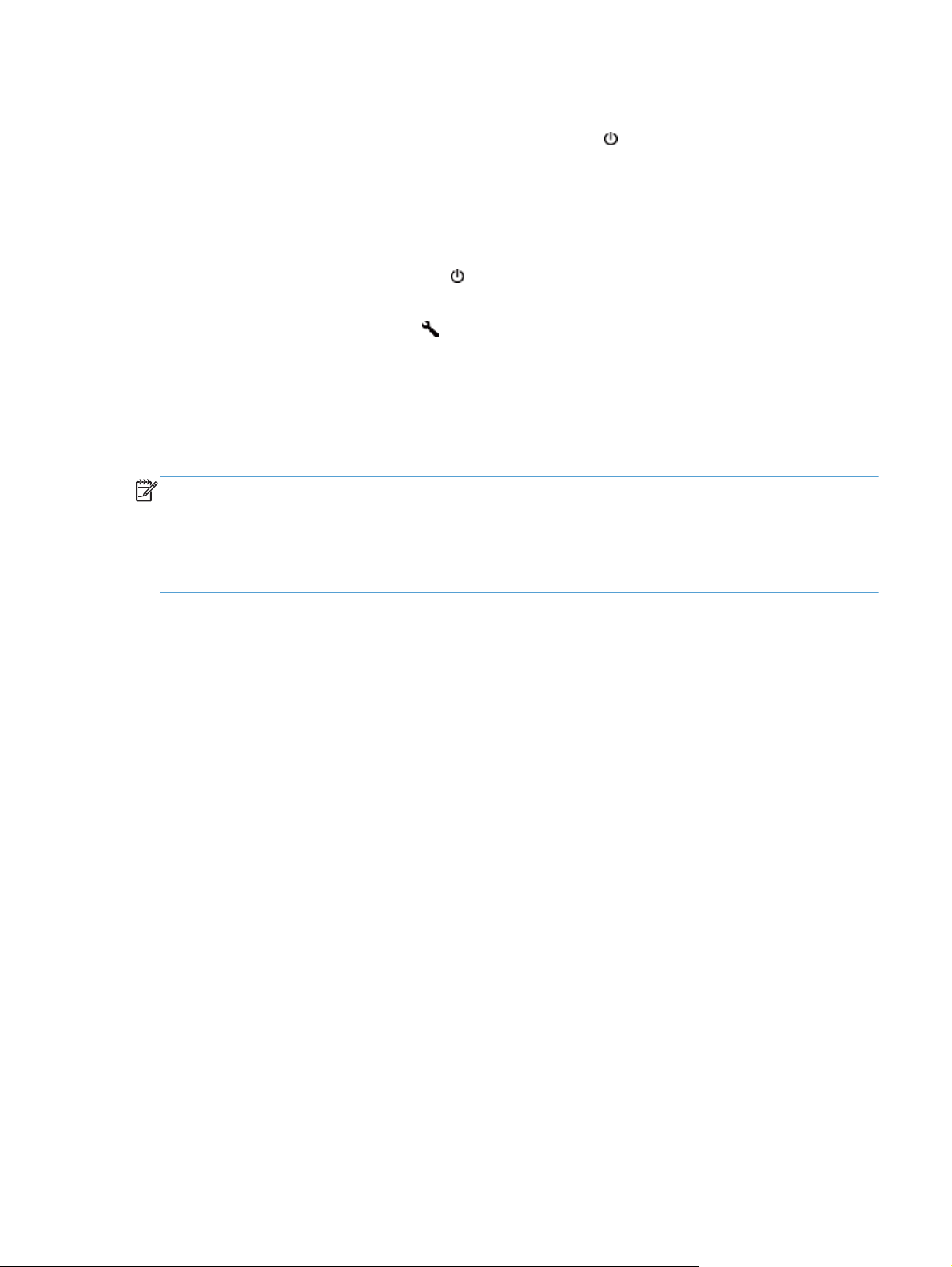
A görgőcsere a következő lépéseket követve végezhető el:
1. A lapolvasó kikapcsolásához nyomja meg a Tápkapcsoló (
) gombot, majd húzza ki az USB-
kábelt és a tápkábelt a lapolvasóból.
2. Cserélje ki a görgőket a cserekészlethez mellékelt útmutatóban megadottak szerint.
3. Zárja le a lapadagoló fedelét, majd csatlakoztassa ismét az USB-kábelt és a tápkábelt a
lapolvasóhoz.
4. Nyomja meg a tápkapcsológombot (
) a lapolvasó bekapcsolásához, majd frissítse a lapolvasó
karbantartási naplóját:
a. Nyomja meg az Eszközök (
) gombot a lapolvasó elülső paneljén a HP Scanner Tools Utility
(HP lapolvasó-eszközök segédprogram) megnyitásához.
b. A Record Replacement (Csere rögzítése) területen kattintson a Record
Replacement (Csere rögzítése) elemre a csereművelet naplózásához és a görgőcsere
előzmények frissítéséhez.
További információ: HP Scanner Tools Utility (HP lapolvasó-eszközök segédprogram) súgó.
MEGJEGYZÉS: A HP javaslata szerint a görgőket 100 000 beolvasás végrehajtása után ajánlott
kicserélni.
A HP Scanner Tools Utility (HP lapolvasó-eszközök segédprogram) segédprogram emlékeztetheti Önt,
ha szervizelésre van szükség, ami sok feltételtől függhet, és hamarabb bekövetkezhet, minthogy a
megadott időtartam lejárna.
HUWW
A görgők cseréje
33
Page 40

34 4. fejezet Ápolás és karbantartás HUWW
Page 41

5 Hibaelhárítás
Ez a témakör a lapolvasó leggyakrabban felmerülő problémáira nyújt megoldást.
Lapolvasóhibák
●
Alapvető hibakeresési tanácsok
●
A lapolvasó üzembe helyezésével kapcsolatos hibák elhárítása
●
A lapolvasó alaphelyzetbe állításával és hardverével kapcsolatos problémák
●
A lapolvasó működésével kapcsolatos problémák
●
A lapolvasó gombjai nem működnek megfelelően
●
A lapolvasó papírpályájával kapcsolatos problémák
●
További hibaelhárítási tudnivalókért olvassa el az Ön által használt HP lapolvasószoftver súgóját.
Lapolvasóhibák
Az alábbi táblázat az egyes hibák megjelenésekor felmerülő teendőket ismerteti.
Hiba Leírás
USB Error (USB-hiba) 1. Ellenőrizze az USB-kapcsolatot a lapolvasó és a számítógép között.
2. A Windows Eszközkezelőben ellenőrizze, hogy a számítógép felismeri-e a
lapolvasót.
Windows XP, Windows XP 64 bites kiadása: A Windows
◦
Eszközkezelő a Vezérlőpult alkalmazás Rendszer párbeszédpanelének
Hardver lapján érhető el.
Windows Vista, Windows Vista 64 bites kiadása, Windows 7:
◦
Ha a Vezérlőpult kategórianézetét használja, válassza a Vezérlőpult, a
Hardver és hang, majd az Eszközkezelő pontot. Ha klasszikus nézetet
használ, válassza a Vezérlőpult, majd az Eszközkezelő pontot.
3. Ha a számítógép nem ismeri fel a lapolvasót, távolítsa el, majd telepítse újra a HP
lapolvasószoftvert.
4. Ha a probléma továbbra is fennáll, tekintse meg a következő weboldalt:
www.hp.com/support.
Paper Jam (Papírelakadás) Elakadt egy papír a dokumentumadagolóban. Nyissa fel a fedelet, és szüntesse meg a
papírelakadást.
Hatch Open (A fedél nyitva) A dokumentumadagoló fedele nyitva van, vagy nincs megfelelően lezárva. Nyomja le a
fedelet kattanásig, majd hajtsa végre újra a beolvasási műveletet.
HUWW
Lapolvasóhibák
35
Page 42

Hiba Leírás
Paper Jam (Papírelakadás) A dokumentumadagoló nem képes behúzni a papírt, vagy adagolási hiba történt. A
hibát a következő lépések végrehajtásával háríthatja el:
1. Vegye ki a papírt a dokumentumadagolóból.
2. Lapozza át a köteget annak ellenőrzéséhez, hogy a lapok nincsenek-e
összetapadva, valamint nincs-e köztük öntapadó jegyzettel ellátott oldal.
TIPP: Ha rendszeresen olyan oldalakat olvas be, melyek öntapadó jegyzettel
vannak ellátva, próbálja meg engedélyezni az adagolási hiba észlelését, és
válasszon egy adott területet, melyet kizár az adagolási hiba észleléséből.
3. Ellenőrizze, hogy a papír mérete és tömege megfelel-e a Felhasználói
kézikönyvben leírtaknak.
4. Ellenőrizze, hogy a cserélhető görgők megfelelően vannak-e behelyezve.
5. Helyezze vissza a papírköteget, majd próbálkozzon újra.
Hardware Error
(Hardverhiba)
A hardver meghibásodott. A lapolvasó kikapcsolásához nyomja meg a tápkapcsoló
gombot (
üzenet ennek hatására sem tűnik el, tekintse meg a következő weboldalt:
support.
), várjon 30 másodpercet, majd kapcsolja be újra a lapolvasót. Ha az
Alapvető hibakeresési tanácsok
Olyan egyszerű tényezők, mint a szennyeződések a lapolvasó sávokon vagy a meglazult kábelek is
okozhatnak elmosódott képeket, rendellenes működést vagy működésképtelenséget. Ha problémája van
a dokumentumok beolvasásával, mindig ellenőrizze a következőket.
Ha a beolvasott anyagok homályosak, ellenőrizze, hogy a lapadagolón belül található beolvasó
●
sávok piszkosak vagy maszatosak-e. Ha igen, tisztítsa meg a beolvasó sávokat.
Ha olyan dokumentumot olvas be, amelyet optikai karakterfelismerő (OCR) szoftverrel kíván
elemezni, győződjön meg arról, hogy az eredeti dokumentum megfelelően tiszta az elemzéshez.
Ellenőrizze, hogy az USB-kábel és a tápkábel megfelelően csatlakozik-e a megfelelő aljzathoz a
●
lapolvasó hátulján, és a tápkábel egy működő fali aljzathoz vagy túlfeszültség-védelmi eszközhöz
csatlakozik-e.
Ellenőrizze, hogy a lapolvasó nem kapcsolt-e ki automatikusan. Ha igen, nyomja meg a
●
tápkapcsológombot (
) a lapolvasó bekapcsolásához.
www.hp.com/
TIPP: Az automatikus kikapcsolás beállításait módosíthatja a HP Scanner Tools Utility (HP
lapolvasó-eszközök segédprogram) Settings (Beállítások) lapján.
Győződjön meg arról, hogy a lapolvasó áram alatt van.
●
Ellenőrizze, hogy a tápegység dobozán levő zöld jelzőfény világít-e.
Ha a zöld jelzőfény nem világít, ellenőrizze, hogy az áramellátáshoz használt fali aljzat
vagy túlfeszültségvédő feszültség alatt van-e.
Amennyiben az aljzat feszültség alatt van, és a zöld jelzőfény továbbra sem világít,
elképzelhető, hogy a tápegység tönkrement. Kérjen segítséget a
www.hp.com/support
weboldalon.
36 5. fejezet Hibaelhárítás HUWW
Page 43

Ha egy Scanner not found (A lapolvasó nem található) hibaüzenetet kap, amikor a
●
lapolvasót használná, kapcsolja ki a lapolvasót 30 másodpercre, majd kapcsolja be újra. Ha
továbbra is ezt az üzenetet kapja, lehet, hogy alaphelyzetbe kell állítania a készüléket.
Ha a lapolvasót a számítógéphez USB-elosztón vagy a számítógép elején lévő USB-porton
●
keresztül csatlakoztatta, távolítsa el a lapolvasót a számítógépről, és csatlakoztassa a számítógép
hátulján lévő USB-porthoz.
Ellenőrizze, hogy a lapolvasó gombjai működnek-e.
●
Kapcsolja ki a lapolvasót 30 másodpercre, majd kapcsolja be újra.
●
Ellenőrizze, hogy a lapadagoló fedele le van-e zárva.
●
Indítsa újra a számítógépet.
●
Ha a problémák nem szűnnek meg, lehetséges, hogy a HP lapolvasószoftver, a firmware vagy az
eszközhöz rendelt illesztőprogramok elavultak vagy meghibásodtak. A szoftver, a firmware és az
illesztőprogramok frissítéseinek megkereséséhez látogasson el a
www.hp.com/support webhelyre.
A lapolvasó üzembe helyezésével kapcsolatos hibák elhárítása
A kábelek ellenőrzése
●
A HP Scanjet illesztőprogramok és eszközök eltávolítása és újratelepítése
●
A kábelek ellenőrzése
Kábeltípus Művelet
Tápkábel A tápkábel a lapolvasót és az elektromos fali aljzatot köti össze.
USB-kábel Az USB-kábel a lapolvasót és a számítógépet köti össze.
Ellenőrizze, hogy a lapolvasó tápkábele biztonságosan van-e csatlakoztatva a fali
●
aljzatba vagy a túlfeszültségvédőhöz.
Ha a tápkábel túlfeszültségvédőhöz csatlakozik, ellenőrizze, hogy a túlfeszültségvédő
●
csatlakoztatva van-e egy fali aljzathoz, és be van-e kapcsolva.
A lapolvasó kikapcsolásához nyomja meg a tápkapcsológombot (
●
a számítógépet. Várjon 30 másodpercet, majd kapcsolja be először a lapolvasót, utána
a számítógépet.
A lapolvasóhoz kapott USB-kábelt használja. Előfordulhat, hogy más USB-kábel nem
●
kompatibilis a lapolvasóval.
Ellenőrizze, hogy az USB-kábel megfelelően csatlakozik-e a lapolvasóhoz és a
●
számítógéphez.
Ha az USB-kábel a számítógép elején lévő USB-porthoz kapcsolódik, akkor helyezze azt
●
át a számítógép hátulján lévő USB-portba.
), majd kapcsolja ki
HUWW
Az USB-kapcsolat hibaelhárításával kapcsolatos további tudnivalók a
webhelyen olvashatók: válasszon országot/térséget, és a keresőeszközzel keresse meg az
USB-kapcsolat hibaelhárításával foglalkozó témaköröket.
www.hp.com/support
A lapolvasó üzembe helyezésével kapcsolatos hibák elhárítása
37
Page 44

A HP Scanjet illesztőprogramok és eszközök eltávolítása és újratelepítése
Ha a lapolvasó kábelcsatlakozásainak ellenőrzése nem oldotta meg a problémát, akkor lehetséges,
hogy a problémát a nem megfelelően elvégzett telepítés okozta. Próbálja meg eltávolítani, majd
újratelepíteni a HP Scanjet illesztőprogramokat és eszközöket.
1. A lapolvasó kikapcsolásához nyomja meg a tápkapcsológombot (
kábelt és a tápkábelt a lapolvasóból.
2. A számítógépen nyissa meg a vezérlőpultot, és a Add/Remove (Hozzáadás/Eltávolítás)
eszköz (Windows Vista és Windows 7 esetén a Programs and Features (Programok és
szolgáltatások) eszköz) segítségével eltávolíthatja az alábbi alkalmazásokat:
HP Scanjet 7000 s2
●
HP Scanjet 7000 s2 ISIS
●
HP Smart Document Scan Software (HP intelligens dokumentumolvasó szoftver)
●
3. Indítsa újra a számítógépet.
4. Használja a lapolvasóhoz mellékelt HP Scanning Software CD-t a HP Scanjet illesztőprogramok és
segédprogramok újratelepítéséhez.
5. Csatlakoztassa ismét a lapolvasóhoz az USB-kábelt és a tápkábelt, majd nyomja meg a
tápkapcsológombot (
) a lapolvasó bekapcsolásához.
), majd húzza ki az USB-
A lapolvasó alaphelyzetbe állításával és hardverével kapcsolatos problémák
Ellenőrizze az USB-kapcsolatot
●
Ellenőrizze, hogy áram alatt van-e a lapolvasó
●
A lapolvasó alaphelyzetbe állítása
●
A lapolvasó nem működik megfelelően
●
Ellenőrizze az USB-kapcsolatot
Ellenőrizze, hogy van-e fizikai kapcsolat a lapolvasóval.
A lapolvasóhoz kapott USB-kábelt használja. Előfordulhat, hogy más USB-kábel nem kompatibilis
●
a lapolvasóval.
Ellenőrizze, hogy az USB-kábel megfelelően csatlakozik-e a lapolvasóhoz és a számítógéphez.
●
Ha a kábelt helyesen csatlakoztatta a lapolvasóhoz, az USB-kábel háromágú szigony szimbóluma
felfelé néz.
38 5. fejezet Hibaelhárítás HUWW
Page 45

Ha a probléma nem múlik el a fenti ellenőrzések elvégzésével, próbálkozhat a következőkkel is:
1. Attól függően, hogy a lapolvasó hogyan csatlakozik a számítógéphez, végezze el az alábbi
műveletek egyikét:
Ha az USB-kábel USB-elosztóhoz vagy egy laptop dokkolóállomáshoz csatlakozik, húzza ki
●
az USB-kábelt az USB-elosztóból vagy a dokkolóállomásból, és csatlakoztassa közvetlenül a
számítógép hátulján lévő USB-porthoz.
Ha az USB-kábel közvetlenül a számítógéphez csatlakozik, csatlakoztassa egy másik USB-
●
porthoz a számítógép hátulján.
Húzza ki a számítógéphez csatlakozó összes egyéb USB-eszközt, kivéve a billentyűzetet és
●
az egeret.
2. A lapolvasó kikapcsolásához nyomja meg a tápkapcsoló gombot (
majd kapcsolja be újra a lapolvasót.
3. Indítsa újra a számítógépet.
4. A számítógép újraindítása után próbálja meg használni a lapolvasót.
Ha a lapolvasó működik, ismét csatlakoztassa egyenként az USB-eszközöket úgy, hogy
●
minden eszköz csatlakoztatása után próbálja ki a lapolvasót. Azt az USB-eszközt, amellyel a
lapolvasó nem működik, távolítsa el.
Ha a lapolvasó nem működik, távolítsa el, majd telepítse újra a HP Scanjet
●
illesztőprogramjait és eszközeit:
HP Scanjet 7000 s2
HP Scanjet 7000 s2 ISIS
HP Smart Document Scan Software (HP intelligens dokumentumolvasó szoftver)
Ellenőrizze, hogy áram alatt van-e a lapolvasó
A tápkábel a lapolvasót és az elektromos fali aljzatot köti össze.
Ellenőrizze, hogy a lapolvasó tápkábele megfelelően van-e csatlakoztatva a fali aljzatba.
●
Ha a tápkábel túlfeszültségvédőhöz csatlakozik, ellenőrizze, hogy a túlfeszültségvédő
●
csatlakoztatva van-e egy fali aljzathoz, és be van-e kapcsolva.
), várjon 30 másodpercet,
HUWW
Győződjön meg arról, hogy a lapolvasó áram alatt van.
●
Ellenőrizze, hogy a tápegység dobozán levő zöld jelzőfény világít-e.
Ha a zöld jelzőfény nem világít, ellenőrizze, hogy az áramellátáshoz használt fali aljzat
vagy túlfeszültségvédő feszültség alatt van-e.
Amennyiben az aljzat feszültség alatt van, és a zöld jelzőfény továbbra sem világít,
elképzelhető, hogy a tápegység tönkrement. Kérjen segítséget a
weboldalon.
A lapolvasó alaphelyzetbe állításával és hardverével kapcsolatos problémák
www.hp.com/support
39
Page 46

Ha a probléma nem múlik el a fenti ellenőrzések elvégzésével, próbálkozhat a következőkkel is:
1. A lapolvasó kikapcsolásához nyomja meg a tápkapcsológombot (
lapolvasóból.
2. Várjon 30 másodpercet.
3. Csatlakoztassa újra az áramforrást, majd nyomja meg a tápkapcsológombot (
bekapcsolásához.
A lapolvasó alaphelyzetbe állítása
Az alábbi esetekben előfordulhat, hogy alaphelyzetbe kell állítania a lapolvasót:
Ha egy Scanner initialization failed (A lapolvasó inicializálása nem sikerült) jellegű
●
hibaüzenetet kap, amikor a lapolvasót próbálja használni.
Ha egy Scanner not found (A lapolvasó nem található) hibaüzenetet kap a lapolvasó
●
használatakor, és 30 másodpercre kikapcsolja a lapolvasót, majd visszakapcsolja, de ez nem
oldja meg a problémát.
A lapolvasó alaphelyzetbe állításához tegye a következőket:
1. Zárja be a HP Smart Document Scan Software (HP intelligens dokumentumolvasó szoftver) és
HP Scanner Tools Utility (HP lapolvasó-eszközök segédprogram) alkalmazást, ha azok nyitva
vannak.
2. A lapolvasó kikapcsolásához nyomja meg a tápkapcsológombot (
lapolvasóból.
), majd húzza ki a tápkábelt a
) a lapolvasó
), majd húzza ki a tápkábelt a
3. Várjon 30 másodpercet.
4. Csatlakoztassa újra az áramforrást, majd nyomja meg a tápkapcsológombot (
bekapcsolásához.
A lapolvasó nem működik megfelelően
Ha a lapolvasóval nem lehet lapolvasást végezni, hajtsa végre az alábbi lépéseket. Az egyes lépések
végrehajtása után próbáljon beolvasást végezni, hogy megtudja, a lapolvasó működik-e. Ha a
probléma továbbra is fennáll, hajtsa végre a következő lépést.
1. Lehetséges, hogy érintkezési hiba áll fenn. Ellenőrizze, hogy az USB-kábel és a tápegység
megfelelően csatlakozik-e a lapolvasóhoz.
A lapolvasóhoz kapott USB-kábelt használja. Előfordulhat, hogy más USB-kábel nem kompatibilis
a lapolvasóval.
2. Győződjön meg arról, hogy a lapolvasó áram alatt van.
a. Ellenőrizze, hogy a tápegység dobozán levő zöld jelzőfény világít-e.
b. Ha a zöld jelzőfény nem világít, ellenőrizze, hogy az áramellátáshoz használt fali aljzat
vagy túlfeszültségvédő feszültség alatt van-e.
c. Amennyiben az aljzat feszültség alatt van, és a zöld jelzőfény továbbra sem világít,
elképzelhető, hogy a tápegység tönkrement. Kérjen segítséget a
weboldalon.
) a lapolvasó
www.hp.com/support
40 5. fejezet Hibaelhárítás HUWW
Page 47

3. Húzza ki a tápkábelt a hálózati csatlakozóból, várjon 30 másodpercet, majd dugja vissza a
kábelt.
4. Indítsa újra a számítógépet.
5. A számítógépen nyissa meg a vezérlőpultot, és a Add/Remove (Hozzáadás/Eltávolítás)
eszköz (Windows Vista esetén a Programs and Features (Programok és
szolgáltatások) eszköz) segítségével eltávolíthatja az alábbi alkalmazásokat:
HP Scanjet 7000 s2
●
HP Scanjet 7000 s2 ISIS
●
HP Smart Document Scan Software (HP intelligens dokumentumolvasó szoftver)
●
6. Telepítse újra az alkalmazásokat a lapolvasóhoz kapott HP lapolvasószoftver CD-lemezéről.
7. Csatlakoztassa ismét a lapolvasóhoz az USB-kábelt és a tápkábelt, majd nyomja meg a
tápkapcsológombot (
) a lapolvasó bekapcsolásához.
A lapolvasó működésével kapcsolatos problémák
Nem lehet bekapcsolni a lapolvasót
●
A lapolvasó mindig kikapcsol
●
Az LCD-képernyő működése nem megfelelő, vagy a lapolvasó gombjai nem a vártnak
●
megfelelően működnek
A lapolvasón nem működik az azonnali beolvasás
●
A lapolvasó a kétoldalas dokumentumnak csak az egyik oldalát olvassa be
●
A beolvasott oldalak hiányoznak a lapolvasás célhelyén
●
A beolvasott kép homályos
●
A beolvasott lapok nem a megfelelő sorrendben kerülnek a beolvasási célba
●
A beolvasási feladatok sebességének optimalizálása
●
A beolvasott kép teljesen fekete vagy teljesen fehér
●
A beolvasott képek nem egyenesek
●
A kinyomtatott oldalon függőleges fehér sávok látszanak
●
Színes függőleges sávok jelennek meg a nyomtatott oldalon
●
A beolvasott fájlok túl nagyok
●
HUWW
A lapolvasó működésével kapcsolatos problémák
41
Page 48

Nem lehet bekapcsolni a lapolvasót
Ha a lapolvasó nem kapcsol be, amikor megnyomja a tápkapcsológombot ( ), ellenőrizze az
alábbiakat:
Előfordulhat, hogy a lapolvasó nincs a fali aljzathoz csatlakoztatva. Ellenőrizze, hogy a
●
tápegység megfelelően csatlakozik-e az áramforráshoz és a lapolvasóhoz.
Lehet, hogy a tápegység hibás.
●
Ellenőrizze, hogy a tápegység dobozán levő zöld jelzőfény világít-e.
Ha a zöld jelzőfény nem világít, ellenőrizze, hogy az áramellátáshoz használt fali aljzat
vagy túlfeszültségvédő feszültség alatt van-e.
Amennyiben az aljzat feszültség alatt van, és a zöld jelzőfény továbbra sem világít,
elképzelhető, hogy a tápegység tönkrement. Kérjen segítséget a
weboldalon.
A lapolvasó mindig kikapcsol
Az alacsonyabb energiafelhasználás érdekében a lapolvasó alapértelmezés szerint 15 perc tétlenség
után alvó üzemmódra vált, 2 óra tétlenség után pedig kikapcsol.
Az alapértelmezések módosításához végezze el a következő lépéseket:
www.hp.com/support
1. Nyomja meg az Eszközök (
segédprogram) elindításához.
2. Kattintson a Settings (Beállítások) lapra, majd válassza ki az alvó állapot és az automatikus
kikapcsolás megfelelő beállításait.
Annak megadásához, hogy mennyi idő tétlenség után váltson a lapolvasó alvó üzemmódra,
●
válassza a 15 minutes (15 perc) vagy 1 hour (1 óra) lehetőséget a Sleep: Put the
scanner to sleep after: (Alvó állapot: A lapolvasó alvó állapotba helyezése
ennyi idő után:) legördülő listából.
Annak megadásához, hogy mennyi tétlenség után kapcsoljon ki a lapolvasó automatikusan,
●
válassza a megfelelő értéket (1 hour (1 óra), 2 hours (2 óra), 4 hours (4 óra) vagy
Never (Soha)) az Auto-Off: Turn off the scanner after: (Automatikus
kikapcsolás: A lapolvasó kikapcsolása ennyi idő után:) legördülő listából.
) gombot a HP Scanner Tools Utility (HP lapolvasó-eszközök
Az LCD-képernyő működése nem megfelelő, vagy a lapolvasó gombjai nem a vártnak megfelelően működnek
A következő tünetek azt jelzik, hogy a lapolvasó elülső paneljével kapcsolatos problémák léptek fel.
Az LCD-képernyővel kapcsolatos problémák: A képernyő üres, vagy a megjelenítendő tartalom
●
egy része hiányzik.
Gombokkal kapcsolatos problémák: A gombok nem működnek, vagy a gombok megnyomásakor
●
nem a megfelelő műveletet végzi a lapolvasó (például egyoldalas beolvasást végez a készülék,
amikor a Kétoldalas beolvasás gombot (
) megnyomja.
A LED-ekkel kapcsolatos problémák: A LED-ek nem vagy nem megfelelően működnek.
●
42 5. fejezet Hibaelhárítás HUWW
Page 49

Ha e hibák valamelyikét tapasztalja a lapolvasón, lépjen kapcsolatba a HP támogatással a
www.hp.com/support webhelyen.
A lapolvasón nem működik az azonnali beolvasás
Győződjön meg arról, hogy a lapadagoló fedele le van zárva, és hogy a lapolvasó be van kapcsolva.
A lapolvasó a kétoldalas dokumentumnak csak az egyik oldalát olvassa be
Ha a lapolvasó gombjaival végez beolvasást, nyomja meg a Kétoldalas beolvasás (
●
Ha nem a HP által fejlesztett alkalmazás beolvasási profilját használja, győződjön meg arról,
●
hogy az alkalmazás támogatja a kétoldalas beolvasást.
A beolvasott oldalak hiányoznak a lapolvasás célhelyén
A beolvasás során az összeragadt oldalak egy elemként kerülnek beolvasásra. A rejtett oldalak nem
kerülnek beolvasásra.
Az Adagolási hiba észlelése szolgáltatás leállítja a beolvasást, ha egyidejűleg több lap töltődik be a
nyomtatóba. A HP Smart Document Scan Software (HP intelligens dokumentumolvasó szoftver) szoftver
profiljaiban a következőképpen engedélyezhető az adagolási hibák észlelése:
1. Indítsa el a HP Smart Document Scan Software (HP intelligens dokumentumolvasó szoftver)
segédprogramot.
2. Válasszon egy beolvasási profilt, és kattintson a Profile Edit (Profil szerkesztése) gombra.
3. A Profile Settings (Profil beállítások) párbeszédpanel Scan (Beolvasás) lapján válassza
a Hardware Options (Hardverbeállítások) elemet.
4. Jelölje be a Misfeed (multipick) detection (Adagolási hiba észlelése) jelölőnégyzetet.
A beolvasott kép homályos
) gombot.
HUWW
Ellenőrizze, hogy az eredeti dokumentum nem homályos-e.
●
Használja a lapolvasóhoz kapott Kofax Virtual ReScan szoftvert a beolvasott adatok
●
feldolgozásához. Ez a szoftver kitisztítja a képet, és tömöríti az adatokat.
Ellenőrizze, nincs-e valami akadály a papír útjában, illetve hogy a papírvezetők megfelelően
●
állnak-e. Próbáljon újabb beolvasást végezni.
Tisztítsa meg a lapadagoló beolvasó sávjait.
●
Ellenőrizze az adatátviteli tömörítési beállítást. Ha a lapolvasó tömörítési aránya nagy, a
●
beolvasott adatok egy része a tömörítés során elveszik.
A lapolvasó működésével kapcsolatos problémák
43
Page 50

A beolvasott lapok nem a megfelelő sorrendben kerülnek a beolvasási célba
Ellenőrizze, hogy az eredeti dokumentum oldalsorrendje megfelelő-e, mielőtt azt nyomtatott felével
●
lefelé a lapadagolóba helyezné.
Ellenőrizze, hogy nincsenek tűzőgép- és gemkapcsok vagy egyéb anyagok, például ragasztós
●
jegyzetek a dokumentumhoz rögzítve, ami a dokumentumok helytelen beolvasását okozhatná.
Ellenőrizze, hogy a lapok nem ragadtak-e össze.
●
A beolvasási feladatok sebességének optimalizálása
A beolvasás idejét számos beállítás befolyásolja. Ha optimalizálni szeretné a beolvasás sebességét,
vegye figyelembe a következőket.
A teljesítmény optimalizálása céljából győződjön meg róla, hogy a számítógép megfelel a
●
javasolt rendszerkövetelményeknek. A minimális és a javasolt rendszerkövetelményeket a
www.hp.com webhelyen tekintheti meg. Válassza ki az országot, illetve régiót, keressen rá a
lapolvasó modelljére, majd a datasheet kifejezésre.
A lapolvasószoftverben válassza ki az elrendezési beállításokat úgy, hogy megegyezzen a
●
lapadagolóban lévő eredeti dokumentumok irányával.
A HP Smart Document Scan Software (HP intelligens dokumentumolvasó szoftver) szoftverben
●
állítsa be az adatátvitel sebességét. Az alacsony beállítás magasabb beolvasási képminőséget
biztosít alacsonyabb sebesség mellett, míg a magasabb beállítás alacsonyabb beolvasási
képminőséget biztosít gyorsabb beolvasási sebesség mellett. További információ: HP Smart
Document Scan Software (HP intelligens dokumentumolvasó szoftver) súgó.
A beolvasott képek kereshető formátumba (például kereshető PDF-fájlba) való mentése több időt
●
vesz igénybe, mint ha azt képformátumba mentené, mert a beolvasott képet így optikai
karakterfelismerő (OCR) szoftver elemzi. Ellenőrizze, hogy szüksége van-e egy kereshető kimeneti
fájlra, mielőtt kiválasztja a kereshető beolvasási formátumot.
MEGJEGYZÉS: A lehető legjobb optikai karakterfelismerés érdekében a tömörítést minimálisra
kell állítani.
A szükségesnél nagyobb felbontás hosszabb beolvasási időt és nagyobb fájlt eredményez, de a
●
használhatóságot nem javítja. Ha nagy felbontással olvas be, a beolvasás gyorsítása érdekében
állítsa a felbontást kisebbre.
A beolvasott kép teljesen fekete vagy teljesen fehér
Előfordulhat, hogy a dokumentum nem megfelelően helyezkedik el a dokumentumadagolóban.
●
Győződjön meg arról, hogy a beolvasni próbált dokumentum nyomtatott felével lefelé helyezkedik
el.
Ha egy fekete-fehér képet olvas be, ellenőrizze, hogy a fekete-fehér küszöbérték nem a skála
●
végpontjain van-e (0 vagy 255). Ha a küszöbértéket a skála egyik végpontjára állítja, a kép vagy
teljesen fehér, vagy teljesen fekete lesz.
44 5. fejezet Hibaelhárítás HUWW
Page 51

A beolvasott képek nem egyenesek
Ellenőrizze, hogy a dokumentumadagoló papírvezetői a lapolvasó közepére szimmetrikusak-e, és
●
szélességük megfelel-e a beolvasandó eredetinek. Győződjön meg arról, hogy a papírvezetők
hozzáérnek a lapok széleihez.
A Straighten Content (Tartalom kiegyenesítése) szolgáltatással kiegyenesítheti a képeket,
●
melyek elferdültek a beolvasási folyamat során.
MEGJEGYZÉS: A készülék automatikusan kiegyenesíti a lap szélén lévő tartalmat, ha az Auto
detect size (Automatikus méretészlelés) lehetőséget választja az oldalméret beállításként.
A kinyomtatott oldalon függőleges fehér sávok látszanak
A használt nyomtatóból kifogyott a festék vagy a tinta. Olvasson be egy másik dokumentumot
ugyanarra a nyomtatóra, hogy ellenőrizhesse, tényleg a nyomtatóval van-e probléma.
Ha a második beolvasott képnél ugyanez a probléma, próbáljon meg másik nyomtatóra beolvasni.
Színes függőleges sávok jelennek meg a nyomtatott oldalon
Előfordulhat, hogy a lapadagoló beolvasó sávjain por gyülemlik fel, és a beolvasott képeken ez
nyomot hagyhat. Tisztítsa meg a beolvasó sávokat egy olyan puha, szöszmentes ruhával, amelyet
kímélő üvegtisztítóval bespriccelt.
A beolvasott fájlok túl nagyok
Ha a beolvasott fájlok túl nagyok, próbálja meg a következőt:
A legtöbb lapolvasó szoftver (például a HP Smart Document Scan Software (HP intelligens
●
dokumentumolvasó szoftver) is) lehetővé teszi kisebb fájlméret kiválasztását a kimeneti fájltípus
kiválasztásánál.
Ellenőrizze a beolvasási felbontást:
●
dokumentumok és képek tárolásához elegendő 200 dpi felbontás.
A legtöbb betűtípus esetén 300 dpi felbontás elegendő ahhoz, hogy a beolvasott képet
optikai karakterfelismeréssel szerkeszthető szöveggé alakítsa.
Ázsiai és kis betűtípusokhoz 400 dpi felbontás javasolt.
A szükségesnél nagyobb felbontás nagyobb fájlt eredményez, de a használhatóságot nem javítja.
A színes beolvasások nagyobb fájlt hoznak létre, mint a fekete-fehérek.
●
Ha sok oldalt olvas be egyszerre, érdemes lehet egyszerre csak pár oldalt beolvasni, hogy több
●
kisebb fájl jöjjön létre.
Használja a lapolvasóhoz kapott Kofax Virtual ReScan szoftvert a beolvasott adatok
●
feldolgozásához. Ez a szoftver kitisztítja a képet, és tömöríti az adatokat, ami kisebb fájlt
eredményezhet.
HUWW
A lapolvasó működésével kapcsolatos problémák
45
Page 52

A lapolvasó gombjai nem működnek megfelelően
Minden egyes lépés után nyomjon meg egy gombot, és ellenőrizze, hogy működik-e. Ha a probléma
továbbra is fennáll, hajtsa végre a következő lépést.
1. Lehetséges, hogy érintkezési hiba áll fenn. Ellenőrizze, hogy az USB-kábel és a tápegység is
megfelelően csatlakozik-e.
2. Előfordulhat, hogy letiltották a gombokat a HP Scanner Tools Utility (HP lapolvasó-eszközök
segédprogram) programmal. Ha így történt, a HP Scanner Tools Utility (HP lapolvasó-eszközök
segédprogram) segítségével újra engedélyezheti a gombokat.
3. Kapcsolja ki a lapolvasót 30 másodpercre, majd kapcsolja be újra.
4. Indítsa újra a számítógépet.
5. Ha a probléma továbbra is fennáll, előfordulhat, hogy a gombokat nem a HP Scanner Tools Utility
(HP lapolvasó-eszközök segédprogram) alkalmazással tiltották le. Próbálja ki az alábbi eljárást:
a. Nyissa meg a Control Panel (Vezérlőpult) eszközt, válassza a Hardware and
Sound (Hardver és hang) elemet, majd a Scanners and Cameras (Képolvasók és
fényképezőgépek) elemet (Windows 7 esetén válassza a Hardware and Sound
(Hardver és hang), majd az Devices and Printers (Eszközök és nyomtatók)
elemet).
b. A kép tulajdonságainak megjelenítése:
Windows XP és Vista: Kattintson a jobb gombbal a lapolvasó típusára, majd
●
kattintson a Tulajdonságok elemre, végül az Events (Események) lapra.
Windows 7: Kattintson a jobb gombbal a lapolvasó típusára, majd kattintson a
●
Lapolvasási tulajdonságok elemre, végül az Events (Események) lapra.
c. Vizsgálja meg a lapolvasó gombokra vonatkozó beállításait, majd győződjön meg arról,
hogy a Take no action (Semmilyen műveletet ne hajtson végre) lehetőség nincs
kiválasztva, majd kattintson az OK gombra.
6. Ha a probléma továbbra is fennáll, elképzelhető, hogy az elülső panellel kapcsolatos a probléma.
Vegye fel a kapcsolatot a HP ügyfélszolgálatával a
www.hp.com/support webhelyen.
A lapolvasó papírpályájával kapcsolatos problémák
A papír elakad, ferdén vagy rossz helyre kerül be a lapolvasóba, vagy több lap kerül egyszerre a
●
lapolvasóba
Sérülékeny dokumentumok beolvasása
●
Az automatikus dokumentumadagoló nem adagolja a papírt
●
A dokumentumok széle behajlik a lapolvasó kimeneti tálcájában
●
A beolvasott kép alja nem látszik
●
A beolvasott kép csíkos vagy karcos
●
46 5. fejezet Hibaelhárítás HUWW
Page 53

A lapolvasóba helyezett hordozó sokszor elakad
●
A lapolvasó papírútjában történt elakadások megszüntetése
●
A papír elakad, ferdén vagy rossz helyre kerül be a lapolvasóba,
vagy több lap kerül egyszerre a lapolvasóba
Nedves vagy vizes lapok beolvasása papírelakadást okozhat. Ellenőrizze, hogy a betöltött lapok
●
teljesen szárazak-e (a tinta száraz, nem található nedves anyag a felületen, például ragasztó
vagy hibajavító folyadék).
Ellenőrizze, hogy az összes görgő a helyén van-e, valamint hogy a görgők ajtaja és a
●
lapadagoló fedele zárva van-e.
Ha úgy tűnik, hogy a lapolvasó ferdén húzza be a lapokat, ellenőrizze a szoftver segítségével,
●
hogy a beolvasott képek nem ferdék-e.
Előfordulhat, hogy a lapok nem megfelelően lettek behelyezve. Állítsa egyenesen a lapokat, majd
●
állítsa be úgy a papírvezetőket, hogy a lapok középre kerüljenek.
A megfelelő működéshez állítsa be úgy a papírvezetőket, hogy hozzáérjenek a papírköteg
●
széleihez. Ellenőrizze, hogy a papírköteg egyenesen áll-e, és hogy a papírvezetők illeszkednek-e
hozzá.
Lehet, hogy a dokumentumadagoló vagy a gyűjtőtálca a megengedettnél több lapot tartalmaz.
●
Tegyen kevesebb lapot a dokumentumadagolóba, és vegye el a lapokat a gyűjtőtálcáról.
A hibás behúzás kiküszöbölése érdekében tisztítsa meg a lapolvasó papírútját. Ha a behúzás
●
továbbra sem tökéletes, tisztítsa meg a görgőket. Ha ez sem oldja meg a problémát, cseréljen
görgőket.
Sérülékeny dokumentumok beolvasása
Sérülékeny dokumentumok (gyűrött vagy nagyon vékony fényképek és dokumentumok) beolvasásához
helyezze a dokumentumot egy tiszta, merev dokumentumtartóba, amely 220 mm-nél (8,7 hüvelyknél)
nem szélesebb, mielőtt a lapadagolóba helyezné azokat.
TIPP: Ha nincs megfelelő méretű borítója, használhat a gyűrűs iratrendezőkhöz való dossziét is.
Vágja le a gyűrű oldali élt, hogy a tartó ne legyen szélesebb, mint 220 mm (8,7 hüvelyk).
Az automatikus dokumentumadagoló nem adagolja a papírt
Töltse be újból a lapokat a lapadagolóba, ügyelve arra, hogy azok hozzáérjenek a görgőkhöz.
Előfordulhat, hogy a lapadagoló fedele nincs megfelelően lezárva. Nyissa ki a fedelet, majd zárja be,
és nyomja meg erősen, hogy a fedél biztosan bezáruljon.
HUWW
A lapolvasó papírpályájával kapcsolatos problémák
47
Page 54

Lehet, hogy probléma lépett fel a lapolvasó hardverével. A következő lépések végrehajtásával
ellenőrizheti a lapolvasót:
1. Ellenőrizze, hogy a lapolvasó tápegysége megfelelően van-e csatlakoztatva a fali aljzatba vagy a
túlfeszültségvédő készülékbe. A tápegység megfelelő működésének ellenőrzéséhez nézze meg,
hogy a tápegység dobozán levő zöld jelzőfény világít-e.
2. Ha a tápegység túlfeszültségvédőhöz csatlakozik, ellenőrizze, hogy a túlfeszültségvédő
csatlakoztatva van-e egy fali aljzathoz, és be van-e kapcsolva.
3. Nyomja meg a tápkapcsológombot (
lapolvasóból, majd kapcsolja ki a számítógépet, amelyhez a lapolvasó csatlakozik. 30
másodperc elteltével csatlakoztassa ismét a tápegységet a lapolvasóhoz, nyomja meg a
tápkapcsológombot (
4. Próbálja meg újra elvégezni a beolvasást.
) a lapolvasó bekapcsolásához, majd kapcsolja be a számítógépet.
) a lapolvasó kikapcsolásához, húzza ki a tápellátást a
A dokumentumok széle behajlik a lapolvasó kimeneti tálcájában
Száraz környezetben a vékony eredetik, például a szénmentes másolópapírra nyomtatott
dokumentumok felgyűrődhetnek a kimeneti tálcában. A behajlás minimálisra csökkentése céljából
simítsa ki a felhajlott széleket, mielőtt a lapadagolóba helyezné a papírt. Ha nem tudja kisimítani a
széleket, ügyeljen, hogy a felhajlott szélekkel lefelé helyezze a papírt a lapadagolóba.
A beolvasott kép alja nem látszik
Alapértelmezés szerint a beolvasó szoftver legfeljebb 356 mm hosszúságú anyagot képes beolvasni.
Hosszabb lapok esetén a dokumentum vége lemarad a beolvasott képről, kivéve ha az eredeti
hosszúságnak megfelelő lapméretet ad meg.
Ha a lapolvasási szoftverben megadott lapméretnél hosszabb lapot olvas be, az LCD képernyő egy
Paper Jam (Papírelakadás) hibát jelez.
A beolvasott kép csíkos vagy karcos
Minden egyes lépés után indítson el egy lapolvasást, hogy ellenőrizze, a beolvasott kép még mindig
csíkos-e. Ha igen, próbálkozzon a következő lépéssel. A lapolvasó tisztítására vonatkozó információkat
a Felhasználói kézikönyv Ápolás és karbantartás részében találja.
Ellenőrizze, hogy a beolvasandó dokumentum tiszta és nem gyűrött-e.
●
Tisztítsa meg a lapadagoló beolvasó sávjait.
●
Tisztítsa a görgőket.
●
A lapolvasóba helyezett hordozó sokszor elakad
Előfordulhat, hogy az adott hordozó nem szerepel az ajánlott hordozók között.
●
Előfordulhat, hogy az eredeti dokumentumon gemkapocs vagy öntapadós cédula található,
●
amelyet el kell távolítani.
Győződjön meg arról, hogy a papírvezetők hozzáérnek a lapok széleihez.
●
48 5. fejezet Hibaelhárítás HUWW
Page 55

A lapolvasó papírútjában történt elakadások megszüntetése
Papírelakadás megszüntetéséhez végezze el az alábbi lépéseket:
1. Távolítson el minden papírt a lapadagolóból.
2. Nyissa ki a lapadagoló fedelét.
3. Távolítsa el a lapokat és az egyéb akadályokat a papír útjából.
4. Távolítson el minden látható szemetet (például papírt, fémkapcsot vagy gemkapcsot) a papírútról.
5. Zárja be a lapadagoló fedelét.
6. Tegye be ismét a még be nem olvasott lapokat a dokumentumadagolóba.
7. Folytassa a beolvasást.
HUWW
A lapolvasó papírpályájával kapcsolatos problémák
49
Page 56

50 5. fejezet Hibaelhárítás HUWW
Page 57
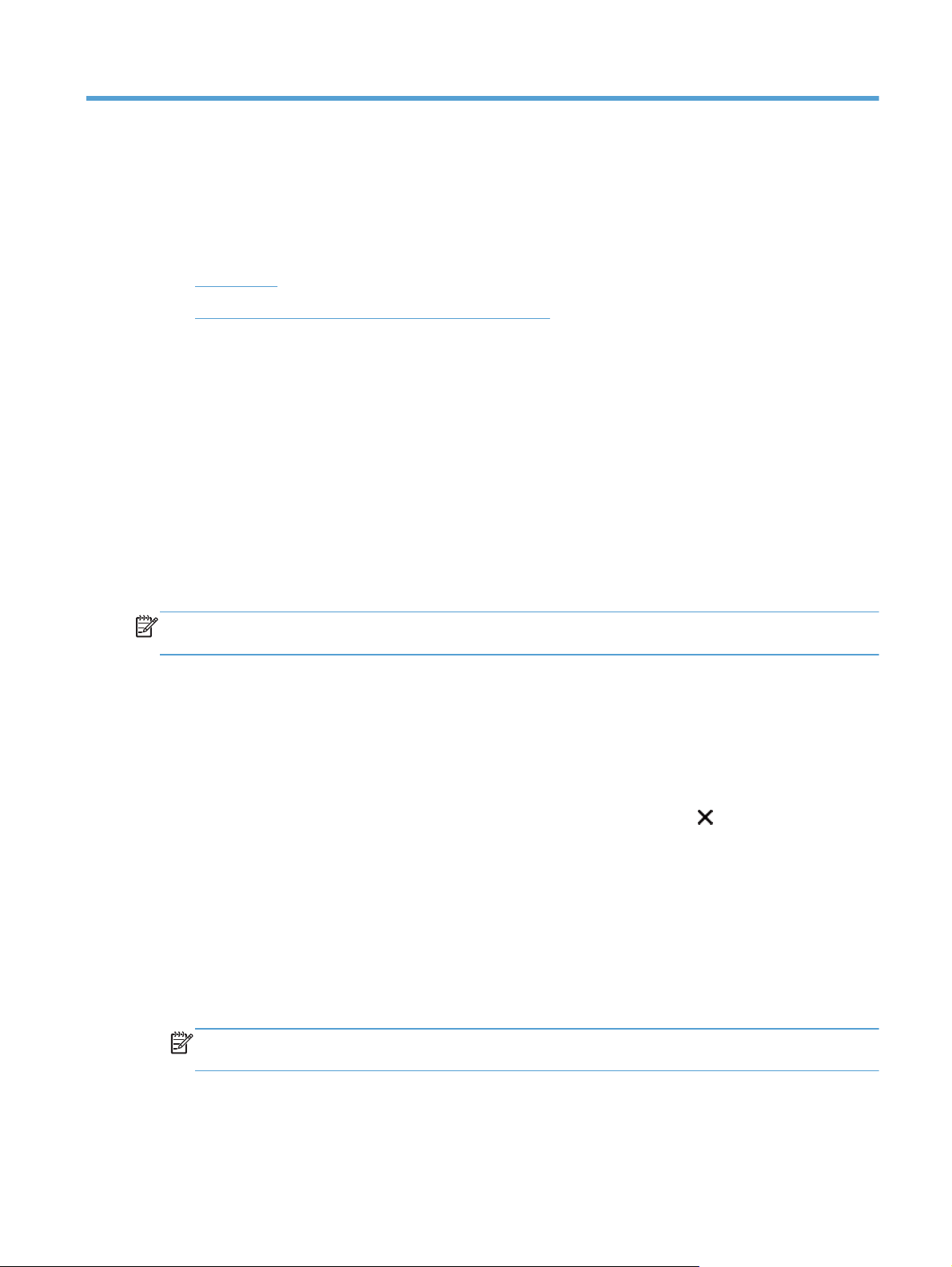
6 Kisegítő lehetőségek és támogatás
A lapolvasó kisegítő lehetőségei közé tartozik az LCD Reader és a gombok engedélyezésének és
letiltásának lehetősége.
LCD Reader
●
A lapolvasó gombjainak engedélyezése és letiltása
●
LCD Reader
Az LCD Reader egy olyan szoftver, amely a lapolvasó előlapján található LCD kijelző állapotát a
számítógép képernyőjén jeleníti meg, ahogyan a kijelző tartalma változik. Az LCD Reader segítségével
a kisegítő lehetőségeket biztosító szoftverek fel tudják olvasni, mi minden jelenik meg az előlapi
kijelzőn.
Az LCD Reader használatához hajtsa végre a következő lépéseket:
1. Keresse meg a merevlemezen a C:\Program Files\Common Files\Hewlett-Packard\Scanjet\
helyet, majd a 7000 s2 könyvtárat.
2. Nyissa meg a programot a hplcd.exe fájlra duplán kattintva.
MEGJEGYZÉS: USB-kapcsolati hiba esetén vagy a lapolvasó kikapcsolt állapotában az LCD Reader
nem tudja megjeleníteni az LCD kijelző szövegét.
A lapolvasó gombjainak engedélyezése és letiltása
A lapolvasó előlapján található gombok letilthatók, ezáltal megakadályozható, hogy a gombokat
valaki véletlenül megnyomja.
Ha a gombokat letiltotta, a beolvasást és a másolást a számítógépre telepített lapolvasóprogramból
indíthatja el. A beolvasás leállításához még mindig megnyomhatja a Mégse (
elülső paneljén.
A lapolvasó gombjainak kikapcsolása a következő lépésekkel lehetséges:
1. Indítsa el a HP Scanner Tools Utility (HP lapolvasó-eszközök segédprogram) segédprogramot.
2. A Profiles (Profilok) lapon jelölje be a Disable front panel buttons (A lapolvasó
elülső paneljén található gombok letiltása) jelölőnégyzetet.
Ha a gombokat be szeretné kapcsolni, törölje a jelet a Disable front panel buttons (A
lapolvasó elülső paneljén található gombok letiltása) jelölőnégyzetből.
MEGJEGYZÉS: Ezt a jelölőnégyzetet csak akkor módosíthatja, ha rendszergazdai
jogosultsággal rendelkezik a számítógépen.
) gombot a lapolvasó
HUWW
LCD Reader
51
Page 58

52 6. fejezet Kisegítő lehetőségek és támogatás HUWW
Page 59

7 Termékjellemzők és jótállás
Ez a fejezet a lapolvasóra vonatkozó előírásokat és termékspecifikációkat tartalmazza.
Lapolvasó jellemzői
●
A dokumentumadagoló műszaki adatai
●
Környezeti adatok
●
Az előírásokkal kapcsolatos tudnivalók
●
Az energiafelhasználásra vonatkozó információ
●
Magánfelhasználók használt berendezéseinek ártalmatlanítása az Európai Unióban
●
A Hewlett-Packard korlátozott jótállási nyilatkozata
●
Lapolvasó jellemzői
Név Leírás
Lapolvasó típusa Kétoldalas lapadagolós lapolvasó
Méret Szélesség: 308 mm, mélység: 180 mm, magasság: 185 mm
Tömeg 5,35 kg
Lapolvasó elem Töltéscsatolt eszköz (CCD)
Csatoló USB 2.0 High Speed – kompatibilis az USB 1.1 specifikációval
Optikai felbontás 600 x 600 dpi hardveres felbontás
Tápegység adatai
Energiafogyasztás Az energiafogyasztásra vonatkozó adatokat a HP lapolvasószoftver CD lemezén található
Rendszerkövetelmények A minimális és a javasolt rendszerkövetelményeket a
Ehhez a termékhez egy Listed Power Unit tápegység tartozik, LPS vagy Limited Power
●
Source felirattal jelölve és O/P besorolással: 32 Vdc, 1,56 A (1560 mA).
Tápegység kimenete: 32 Vdc, 1,56 A (1560 mA), 50 W
●
regulatory_supplement.pdf nevű fájl tartalmazza.
www.hp.com webhelyen tekintheti meg.
Válassza ki az országot, illetve régiót, keressen rá a lapolvasó modelljére, majd a datasheet
kifejezésre.
A dokumentumadagoló műszaki adatai
Név Leírás
HUWW
Az adagolótálca
kapacitása
50 lap lap 75g/m
2
Lapolvasó jellemzői
53
Page 60

Név Leírás
Minimális papírméret 52 x 74 mm
Maximális papírméret 220 x 3100 mm
Minimális papírsúly
Maximális papírsúly
41 g/m
209 g/m
Környezeti adatok
Név Leírás
Hőmérséklet A lapolvasó működtetése: 10°C–35°C
Tárolás: -40°C–65°C
Relatív páratartalom A lapolvasó működtetése: 10%–80% nem lecsapódó 10°C–35°C
Tárolás: legfeljebb 90% 0°C–65°C esetén
MEGJEGYZÉS: A HP fontosnak tartja, hogy a termékeiben jelen lévő vegyi anyagokról tájékoztassa
ügyfeleit, az olyan előírásoknak megfelelően, mint például az európai REACH (EK 1907/2006
rendelet, Európai Parlament és Bizottság). A termékben található vegyi anyagokról a következő helyen
olvashat:
www.hp.com/go/reach.
2
2
Az előírásokkal kapcsolatos tudnivalók
Hatósági típusazonosító kód: A hatósági azonosítás érdekében a termékhez egy hatósági
típuskód tartozik. A termék hatósági típuskódja: FCLSD-1101. Ez a hatósági típuskód nem tévesztendő
össze a kereskedelmi névvel (HP Scanjet Enterprise 7000 s2/Flow 7000 s2), sem a termékszámmal
(L2730A/L2730B). A lapolvasóra vonatkozó további hatósági információkat a HP lapolvasószoftver
CD lemezén található Scanjet Enterprise 7000 s2 Regulatory Supplement.pdf fájl
tartalmazza.
Az energiafelhasználásra vonatkozó információ
Az ENERGY STAR® logóval ellátott Hewlett-Packard nyomtatási és képkezelési berendezés megfelel az
Amerikai Környezetvédelmi Hivatal képkezelő berendezésekre vonatkozó ENERGY STAR
specifikációinak. Az ENERGY STAR minősítésű képkezelési termékeken az alábbi jelzés látható:
Az ENERGY STAR minősítésű képkezelési termékekre vonatkozó további típusinformációk a következő
helyen találhatók:
http://www.hp.com/go/energystar
54 7. fejezet Termékjellemzők és jótállás HUWW
Page 61

Magánfelhasználók használt berendezéseinek ártalmatlanítása az Európai Unióban
Ez a jelzés a terméken és a csomagoláson azt jelzi, hogy a termék nem dobható az általános
háztartási hulladékba. A felhasználó felelőssége, hogy a már nem használható terméket
újrahasznosítás céljára eljuttassa egy elektromos készülékeket, illetve elektronikai hulladékokat
összegyűjtő pontra. A hulladéknak minősülő eszközök elkülönített összegyűjtése és újrahasznosítása
segít megóvni a természeti erőforrásokat, s biztosítja, hogy az újrahasznosítás olyan módon történjen,
hogy az óvja az ember egészségét és a környezetet. Kérjük, azzal kapcsolatban, hogy hol adhatja le
újrahasznosításra használt berendezéseit, lépjen kapcsolatba a helyi önkormányzattal, a háztartási
hulladékkezelő vállalattal vagy az üzlettel, ahol vásárolta a terméket.
A Hewlett-Packard korlátozott jótállási nyilatkozata
HP Scanjet Enterprise 7000 s2/Flow 7000 s2 lapolvasó
Típus Ázsia/Csendes-óceáni
térség
7000 s2/Flow 7000 s2 1 év 1 év 1 év
1. A HP garantálja a végfelhasználónak, hogy a HP által biztosított hardver, tartozékok és egyéb
termékek anyagukban és megmunkálásukban hibamentesek lesznek a vásárlás időpontjától a fent
olvasható időtartamig. Amennyiben a HP értesítést kap arról, hogy a jótállási időszakon belül a fent
említett okokból származó hiba lépett fel, a HP kicseréli vagy megjavítja a hibás terméket. A
cseretermékek újak vagy teljesítményükben az új termékkel megegyezők.
2. A HP garantálja, hogy a HP által biztosított szoftver nem fog anyagából vagy megmunkálásából
eredően meghibásodni a vásárlás időpontjától a fent megadott időtartam erejéig, amennyiben
helyesen telepíti és használja azt. Amennyiben a HP értesítést kap arról, hogy a jótállási időszakon
belül a fent említett okokból származó hiba lépett fel, a HP kicseréli a szoftverterméket.
3. A HP nem garantálja a HP termékek megszakítás nélküli vagy hibamentes működését. Ha a HP nem
képes kellően rövid idő alatt megjavítani vagy kicserélni a jótállás hatálya alá eső terméket, a HP a
termék visszaszolgáltatásakor visszatéríti a vásárlónak a termék árát.
4. A HP termékek tartalmazhatnak újragyártott, az újéval azonos teljesítményű, esetlegesen korábban
használt részegységeket.
5. A jótállás nem érvényes az alábbi okokból eredő hibák esetében: (a) helytelen vagy elégtelen
karbantartás vagy beállítás, (b) nem a HP által biztosított szoftver, illesztők, alkatrészek vagy egyéb
tartozékok használata, (c) jogosulatlan módosítás vagy nem rendeltetésszerű használat, (d) a termék
üzemeltetési leírásában megadott körülményektől eltérő környezetben való üzemeltetés, (e) nem
megfelelő előkészítés vagy karbantartás.
Amerika Európa/Közel-Kelet/
Afrika
HUWW
Magánfelhasználók használt berendezéseinek ártalmatlanítása az Európai Unióban
55
Page 62

6. A FENTI JÓTÁLLÁS A HELYI JOGSZABÁLYOKNAK MEGFELELŐ MÉRTÉKBEN KIZÁRÓLAGOS, ÉS
KIZÁR MINDEN MÁS ÍRÁSBELI VAGY SZÓBELI JÓTÁLLÁST VAGY FELTÉTELT. A HP NEM VÁLLAL
SEMMILYEN ELADHATÓSÁGRA, KIELÉGÍTŐ MINŐSÉGRE VAGY ADOTT CÉLRA VALÓ
FELHASZNÁLHATÓSÁGRA VONATKOZÓ VÉLELMEZETT JÓTÁLLÁST SEM. Egyes országokban/
térségekben, államokban és tartományokban a törvény előírása szerint nincs korlátozva a vélelmezett
jótállás időtartama, így a fenti korlátozás és kizárás nem vonatkozik mindenkire. Ez a jótállás
meghatározott jogokat biztosít, de ezeken felül a vásárló az adott országtól/térségtől függően egyéb
jogokkal is rendelkezhet.
7. A HP korlátozott jótállása minden olyan országban/térségben érvényes, ahol a HP
terméktámogatási szolgáltatása igénybe vehető, és ahol az adott termék szerepel a megvásárolható HP
termékek listáján. A jótállási szolgáltatás hatásköre az egyes országokban/térségekben érvényben
lévő jogi szabályozásnak megfelelően változhat. A HP nem fogja megváltoztatni a termék alakját,
felépítését vagy működési módját annak érdekében, hogy olyan országokban/térségekben is
működőképes legyen, amelyekben jogi vagy szabványügyi okokból a termék üzemeltetése nincs
előirányozva.
8. A HELYI JOGI SZABÁLYOZÁS ÁLTAL MEGHATÁROZOTT MÉRTÉKBEN KIZÁRÓLAG E JÓTÁLLÁSI
NYILATKOZATBAN LEÍRT JOGORVOSLATOKRA VAN LEHETŐSÉG. A FENTIEK KIVÉTELÉVEL A HP ÉS
BESZÁLLÍTÓI SEMMINEMŰ FELELŐSSÉGET NEM VÁLLALNAK AZ ADATVESZTÉSÉRT, ÉS SEMMILYEN
KÖZVETLEN, KÜLÖNLEGES, VÉLETLEN, KÖZVETETT VAGY EGYÉB KÁRÉRT (BELEÉRTVE AZ
ELMARADT HASZNOT ÉS AZ ADATVESZTÉST IS), KELETKEZZEN A SZERZŐDÉSBŐL,
CSELEKMÉNYBŐL VAGY EGYÉB ÚTON. Egyes országok/térségek, államok vagy tartományok
jogszabályai nem teszik lehetővé a véletlen és közvetett károk kizárását vagy korlátozását, ezért a fenti
kizárás vagy korlátozás nem minden felhasználóra vonatkozik.
9. A JOGSZABÁLYOKBAN SZABÁLYOZOTT ESETEK KIVÉTELÉVEL A JELEN NYILATKOZATBAN
FOGLALT JÓTÁLLÁSI FELTÉTELEK NEM ZÁRJÁK KI, NEM KORLÁTOZZÁK ÉS NEM MÓDOSÍTJÁK A
TERMÉK ELADÁSÁRA VONATKOZÓ KÖTELEZŐ, TÖRVÉNY ÁLTAL SZABÁLYOZOTT JOGOKAT,
HANEM AZOK KIEGÉSZÍTÉSEKÉNT ÉRTELMEZENDŐK.
56 7. fejezet Termékjellemzők és jótállás HUWW
Page 63

Tárgymutató
A
adagolási hiba észlelése 25
adagolási hibák
hibaelhárítás 47
adagolási problémák 46
alkalmazások
beolvasás forrása 17
alkatrészek
rendelés 32
Alvó mód 9
automatikus lapméretészlelés 24
Automatikus színészlelés 25
B
be-/kikapcsoló, helye 2
beolvasás
a fájlméret túl nagy 45
eredeti 12
funkciók 1
innen HP Smart Document Scan
Software (HP intelligens
dokumentumolvasó szoftver)
16
kártyák 15
lapadagolási problémák 46
más programokból 17
sérülékeny dokumentumok 47
beolvasási profilok 19
beolvasási profilok, ismertetés 7
beolvasási profilok ismertetése 7
beolvasási sebesség 23
beolvasott képek automatikus
körülvágása 25
beolvasott képek körülvágása 25
biztonsági funkciók 1
CS
csatlakoztathatóság 1
csíkok
hibaelhárítás 48
D
dokumentumadagoló
kapacitás 1
E
elakadás
hibaelhárítás 48
elmosódott képek 43
eltávolítás és újratelepítés,
szoftver 38, 40
energiagazdálkodás 42
energiagazdálkodási beállítások
kezelése 42
exportálás, profilok 22
extra hosszú oldalak támogatása
22
F
fedelek, helye 2
fehér beolvasás
hibaelhárítás 44
fehér vonalak
hibaelhárítás 45
fekete beolvasás
hibaelhárítás 44
felbontás 1
felhasználói felület 1
ferde képek 45
funkciók 1
függőleges fehér vonalak
hibaelhárítás 45
G
gombok
lapolvasó elülső panelje 2
görgők
csere 32
tisztítás 30
görgők cseréje 32
H
hardveres tömörítés 23
helyi adagolási hiba észlelése 25
hiányzó oldalak, hibaelhárítás 43
hibaelhárítás
adagolási hibák 47
általános tippek 36
áramforrás 42
csíkok 48
elakadás 48
eltávolítás és újratelepítés,
szoftver 38, 40
fehér beolvasás 44
fehér vonalak 45
fekete hibaelhárítás 44
ferde képek 45
gombok 42
hiányzó oldalak 43
homályos képek 43
kábelek 37
kétoldalas beolvasás 43
lapadagolási problémák 46
lapolvasó alaphelyzetbe
állítása 40
LCD 42
leáll 40
levágott képek 48
megjelenítés 42
nagy beolvasott fájlok 45
nem adagolja a papírt 47
oldalsorrend 44
sebesség 43, 44
sérülékeny dokumentumok 47
sérülékeny dokumentumo
be
olvasása 47
színes vonalak 45
tápellátás ellenőrzése 39
telepítés 37
homályos képek 43
hosszú oldalak támogatása 22
hőmérsékleti adatok 54
HP papírúttisztító kendő 29
HP Scanner Tools Utility (HP
lapolvasó-eszközök
segédprogram)
használat 8
Karbantartás lap 27
HP Smart Document Scan Software
(HP intelligens dokumentumolvasó
szoftver)
beolvasás innen 16
ismertetés 7
HP TWAIN 8
k
HUWW
Tárgymutató
57
Page 64

I
importálás, profilok 22
K
kábelek
hibaelhárítás 37
kapacitás, dokumentumadagoló 1
karbantartás
görgők tisztítása 30
HP Scanner Tools Utility (HP
lapolvasó-eszközök
segédprogram) Karbantartás
lap 27
papírút tisztítása 29
képernyőolvasó 51
készülék
Alvó mód 9
kétoldalas beolvasás
hibaelhárítás 43
kezelőpanel
helye 2
kiegészítők
rendelés 27
kimeneti tálca
helye 2
kisegítő lehetőségek 51
környezeti jellemzők54
környezetvédelmi jellemzők1
L
lapadagoló 53
dokumentumok betöltése 12
kártyák betöltése 15
tippek a behelyezéshez 11
lapméretészlelés 24
lapolvasó
alaphelyzetbe állítás 40
elülső panel 2
műszaki adatok 53
lapolvasó alaphelyzetbe állítása
40
lapolvasó bekapcsolása
hibaelhárítás 42
lapolvasó hardveres tömörítése
23
LCD Reader 51
letiltás, a lapolvasó gombjai 51
levágott képek
hibaelhárítás 48
M
média
adagolási hibák 47
elakadás 48
hibaelhárítás 47
nem adagol 47
megjelenítési problémák 42
Megszakítás gomb 3
memória 1
működési környezet jellemzői54
műszaki adatok
környezetvédelmi 54
lapadagoló 53
lapolvasó 53
N
normál kimeneti tálca
helye 2
O
OK/kiválasztás gomb 3
oldalak, rossz sorrend 44
P
papír
adagolási hibák 47
elakadások 48
hibaelhárítás 47
nem adagol 47
papírkezelés 1
papírút
adagolási problémák 46
tisztítás 29
páratartalomra vonatkozó
adatok 54
problémák az LCD-képernyővel
42
profi
lok
im
portálás és exportálás 22
profilok, ismertetés 7
programok
beolvasás forrása 17
R
rendelés
görgőcsere 32
kiegészítők27
S
sávok
hibaelhárítás 45
sebesség
hibaelhárítás 43
sebesség, hibaelhárítás 44
sérülékeny dokumentumok,
beolvasás 47
SZ
színes függőleges sávok
hibaelhárítás 45
színes sávok
hibaelhárítás 45
Színkivonás 23
szoftver
eltávolítás és újratelepítés 38,
40
telepítés hibaelhárítása 37
szoftver telepítése
hibaelhárítás 37
szoftver tulajdonságainak
áttekintése 19
szolgáltatások
adagolási hiba észlelése 25
automatikus színészlelés 25
beolvasási profilok 19
beolvasási sebesség növelése
hardveres tömörítéssel 23
beolvasott képek automatikus
körülvágása 25
extra hosszú oldalak
támogatása 22
hosszú oldalak támogatása 22
lapméretészlelés 24
színkivonás 23
T
tálcák
helye 2
támogatás 51
tápellátás
kábel hibaelhárítása 37
tápkapcsoló, helye 2
tárolásra vonatkozó adatok 54
termékinformáció 1
terméktámogatás 51
tisztítás
beolvasó sávok 28
görgők30
papírút 29
tisztítóruha 29
több lap behúzása 47
58 Tárgymutató HUWW
Page 65

TWAIN 8
TWAIN-kompatibilis programok
beolvasás forrása 17
U
USB 2.0 csatlakozó 1
USB-kábel
hibaelhárítás 37
Ü
üres oldalak kihagyása 1
üveg, tisztítás 28
V
Vissza gomb 3
vonalak
hibaelhárítás 45
W
webhelyek
cserealkatrészek 32
Weboldalak
kiegészítők rendelése 27
HUWW
Tárgymutató
59
Page 66

60 Tárgymutató HUWW
